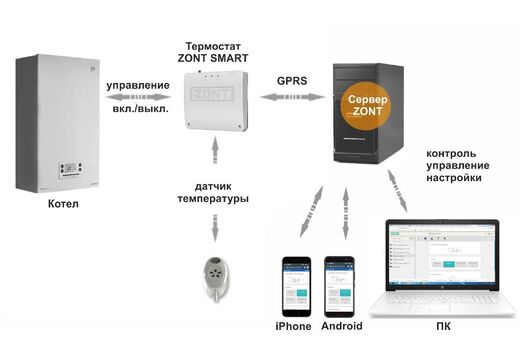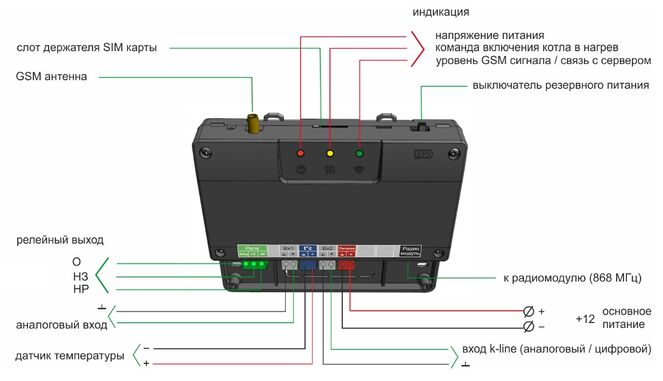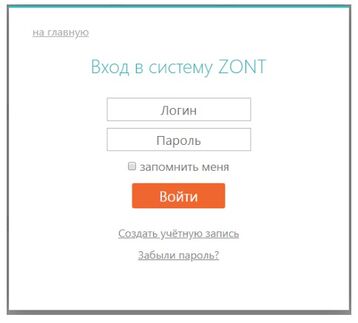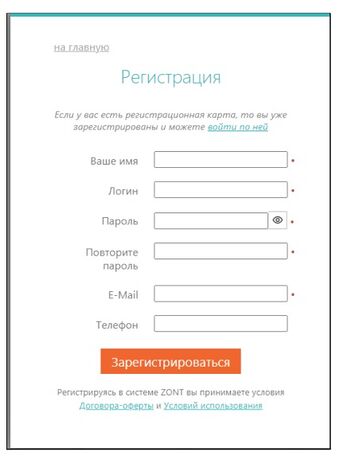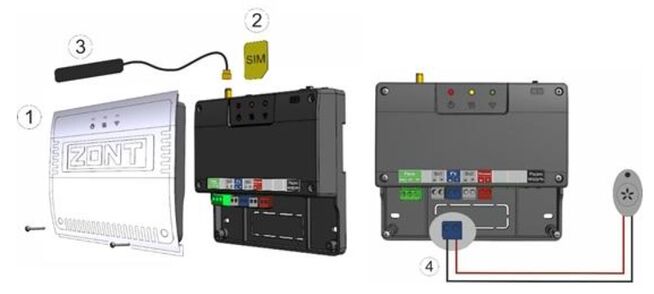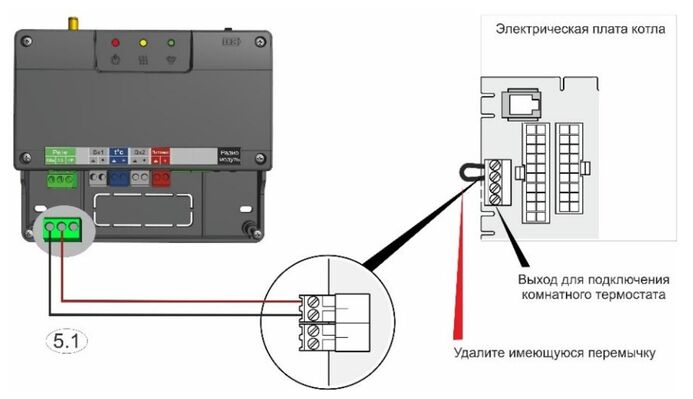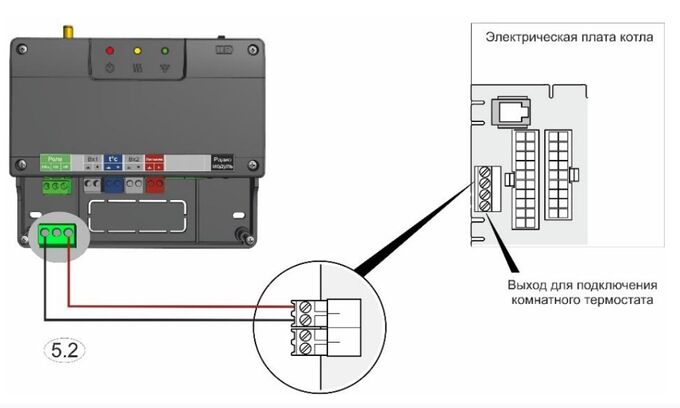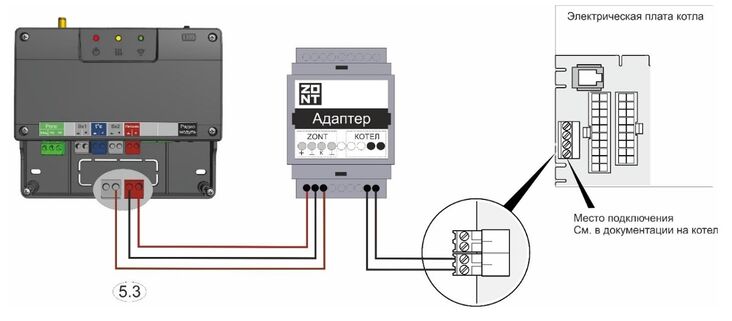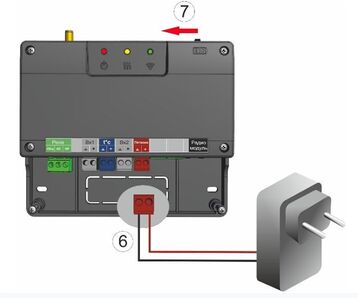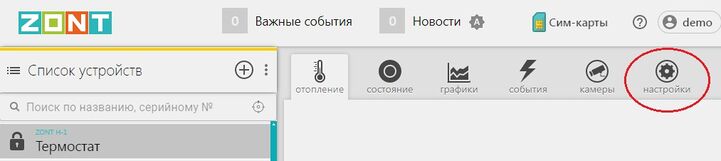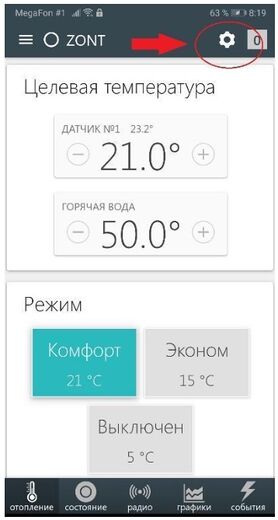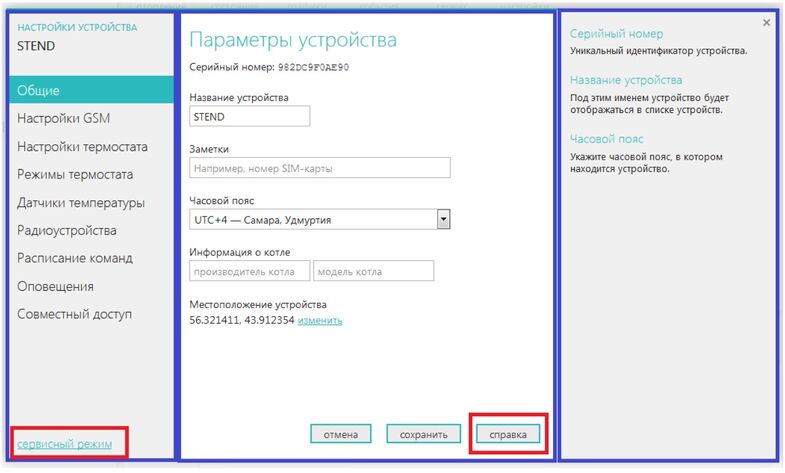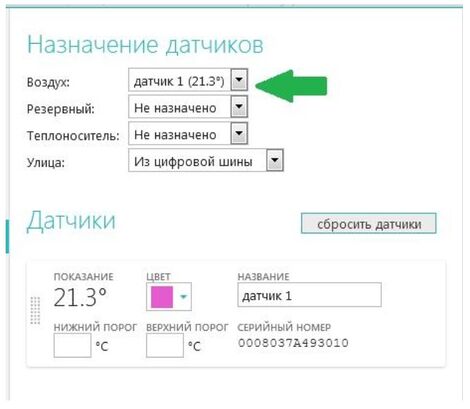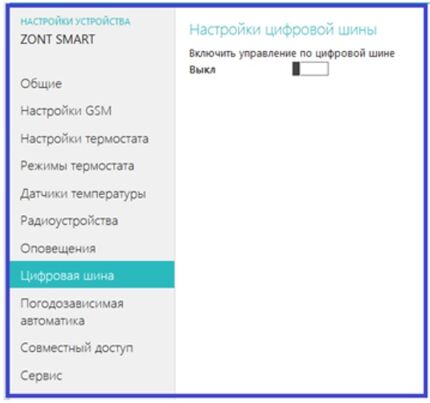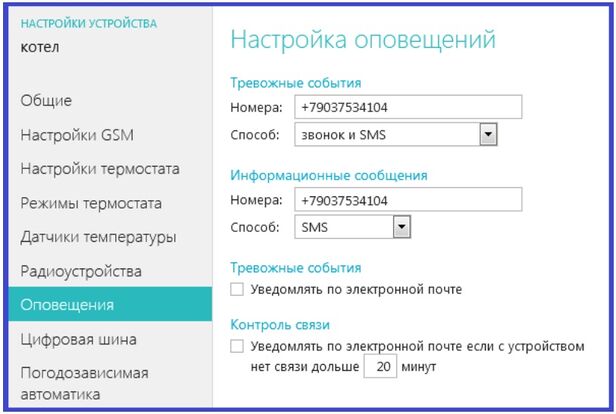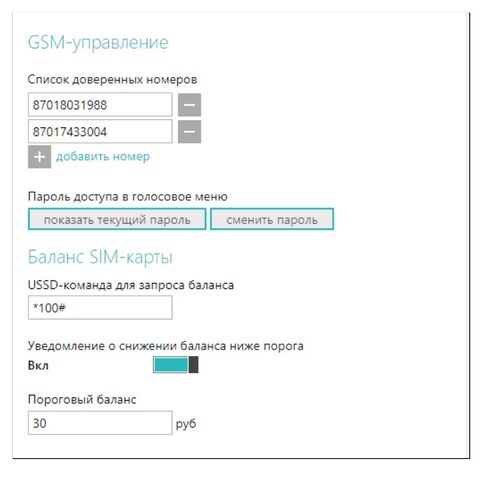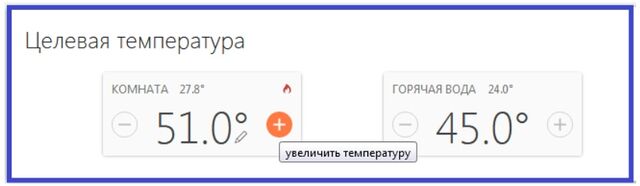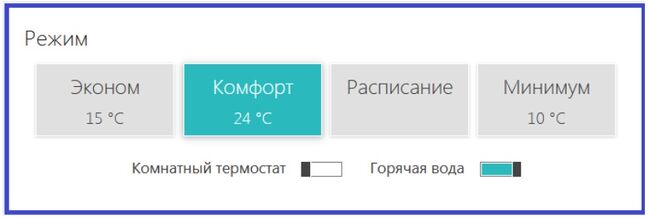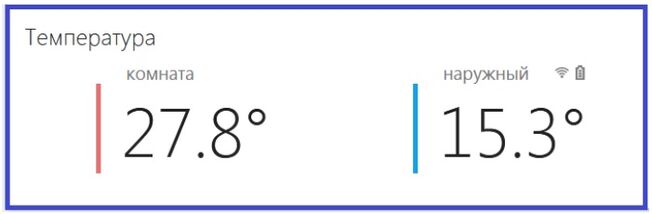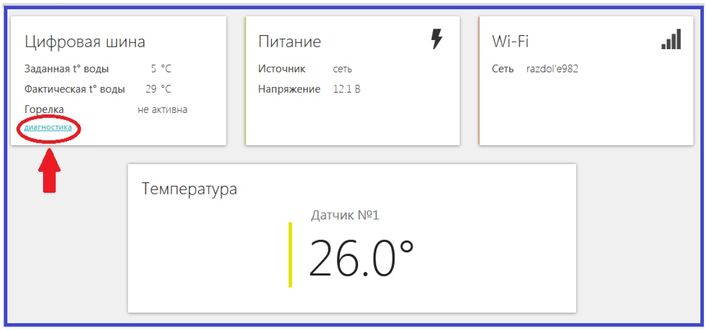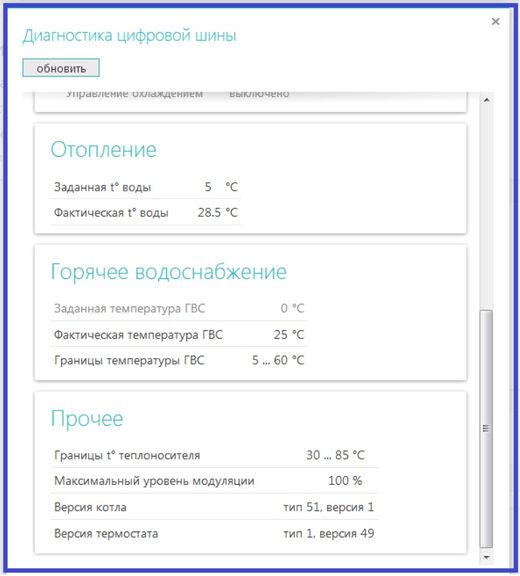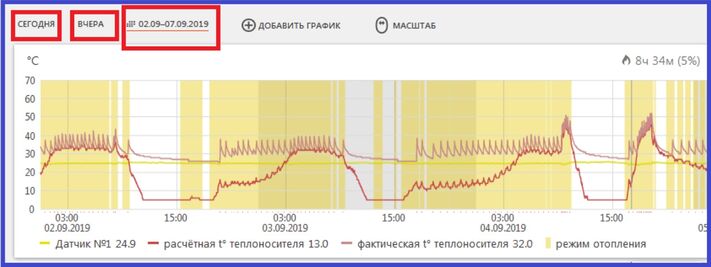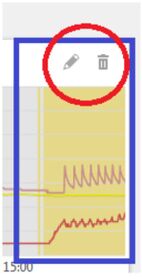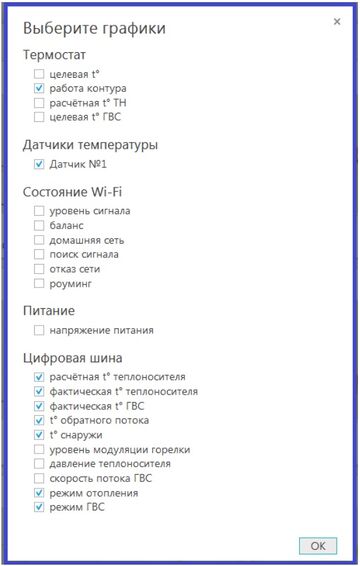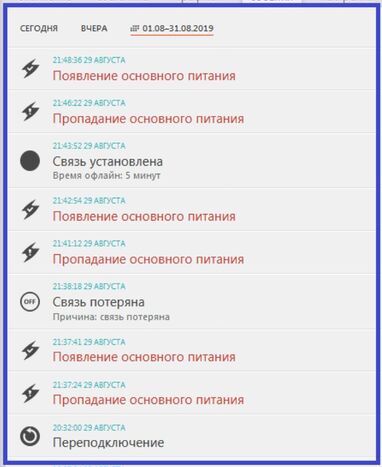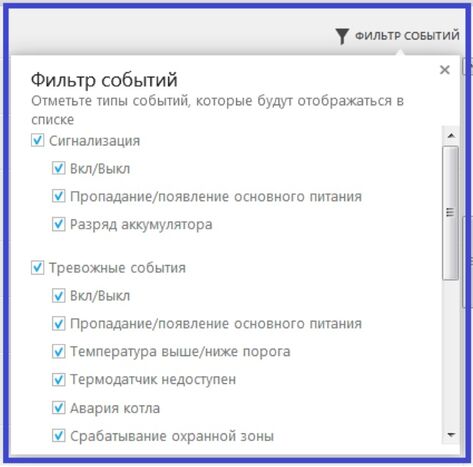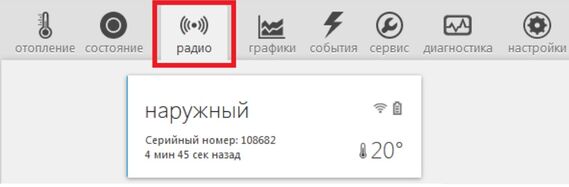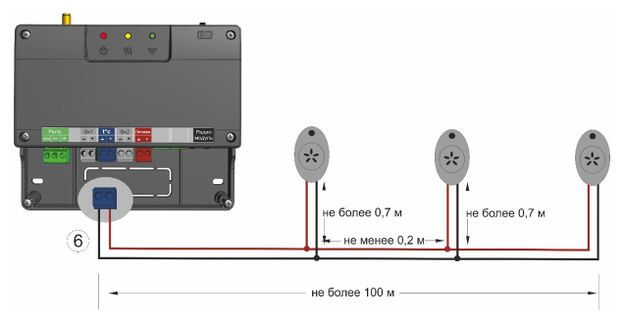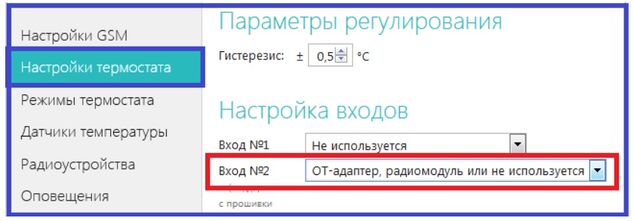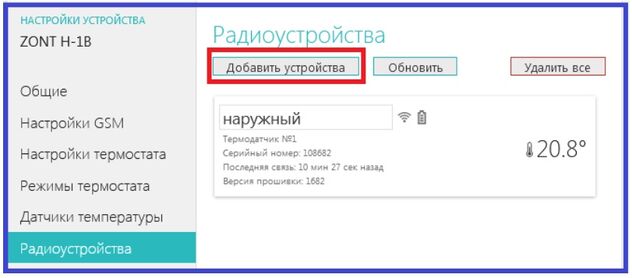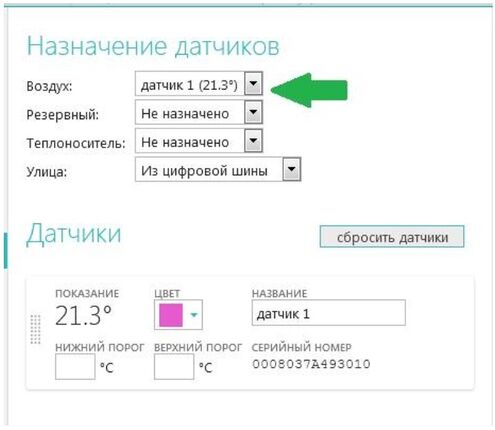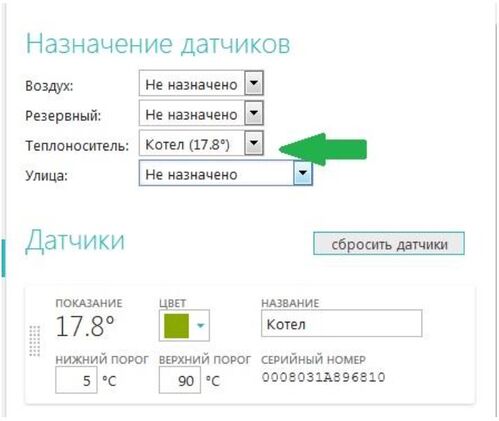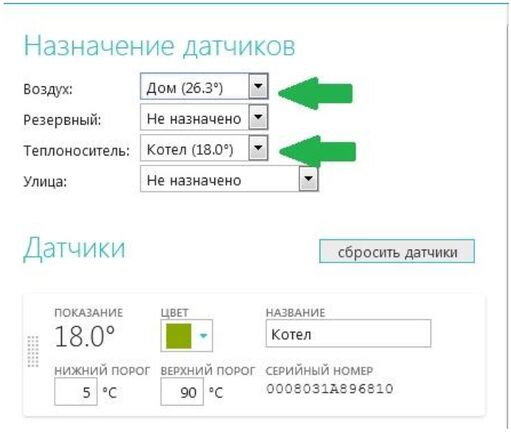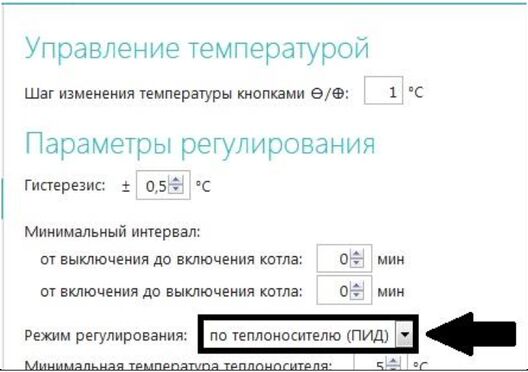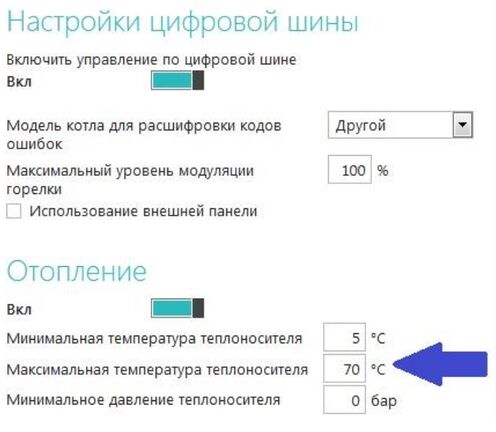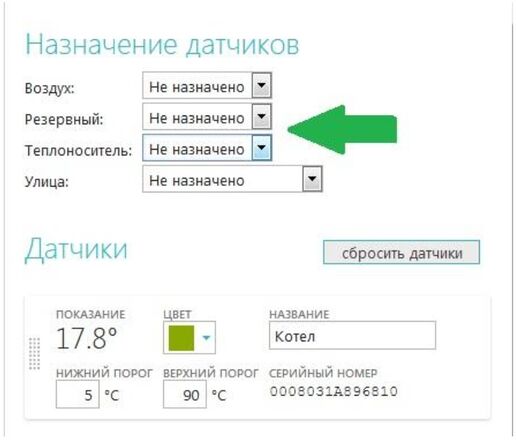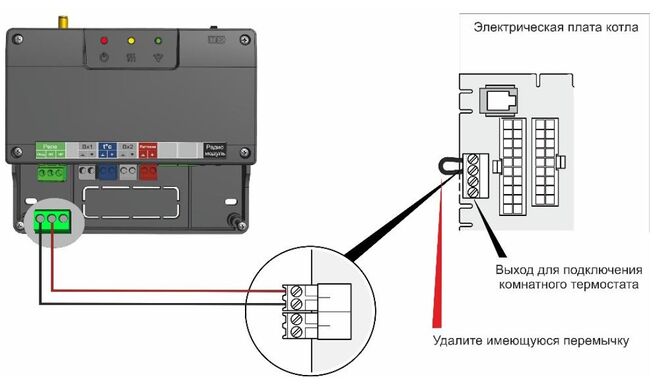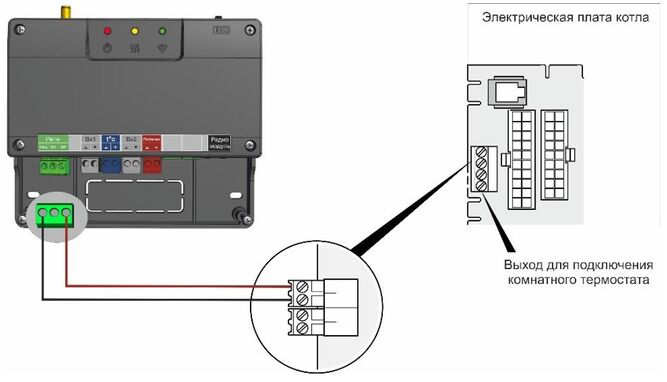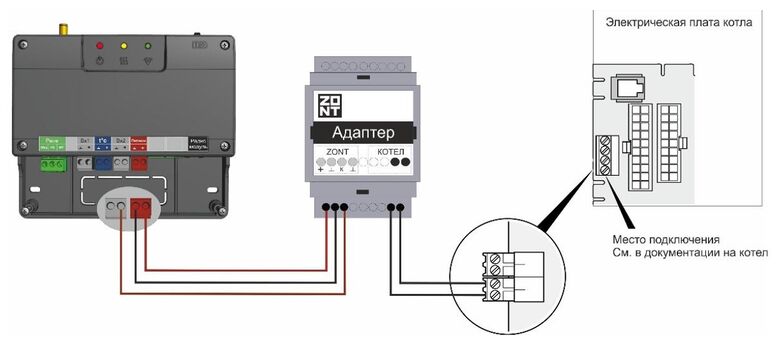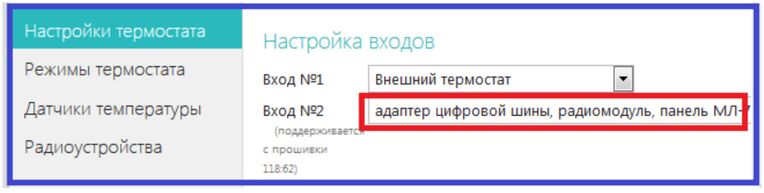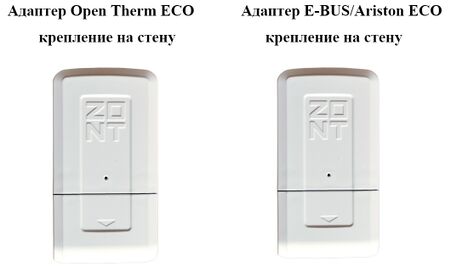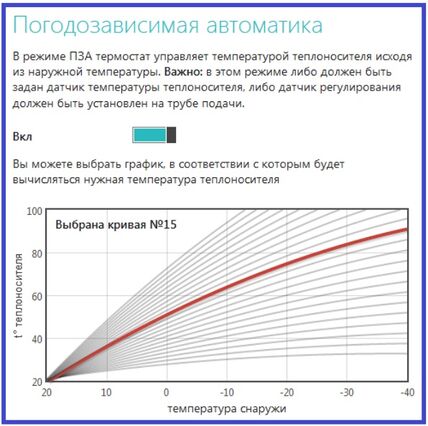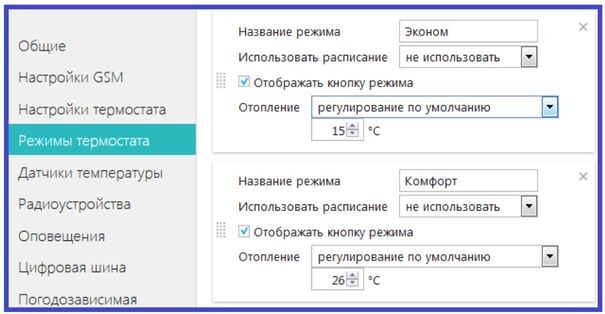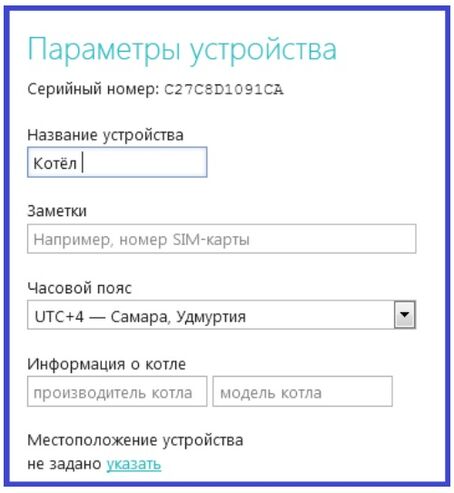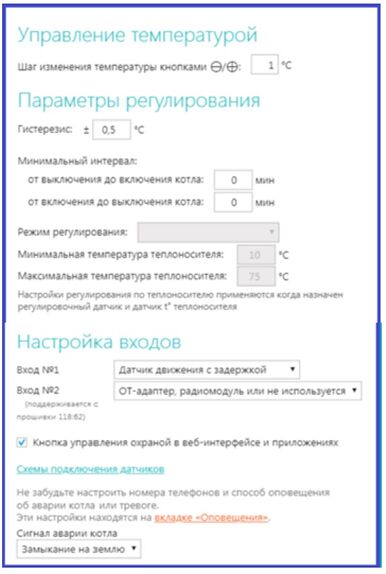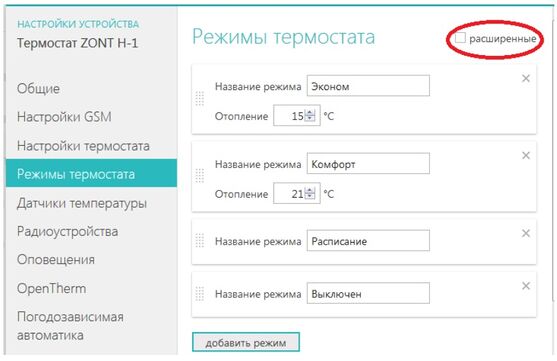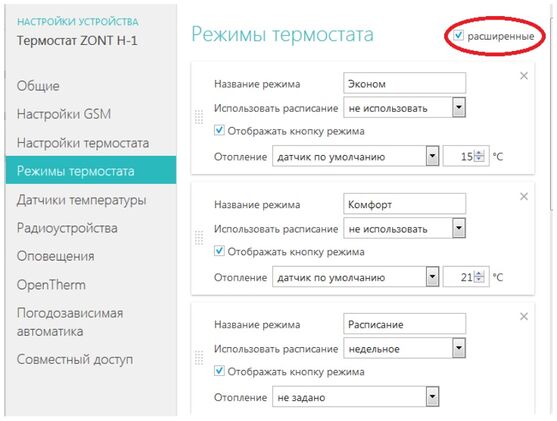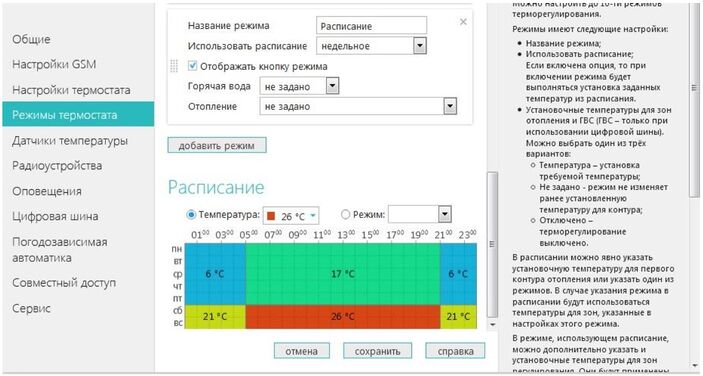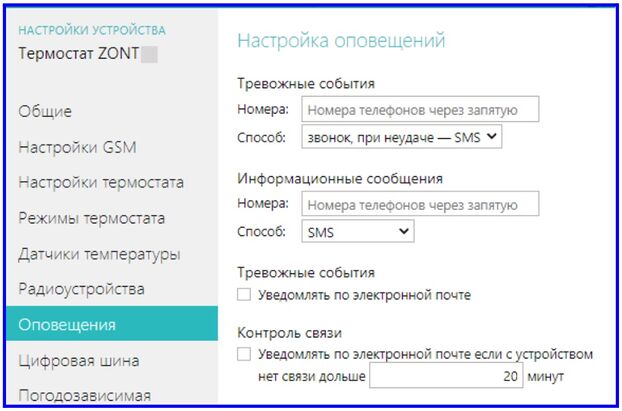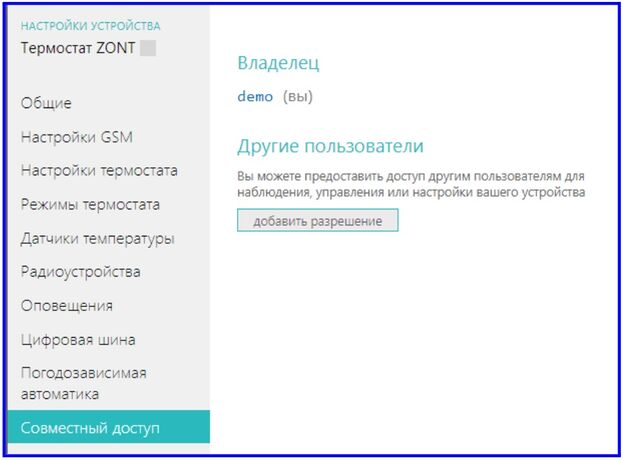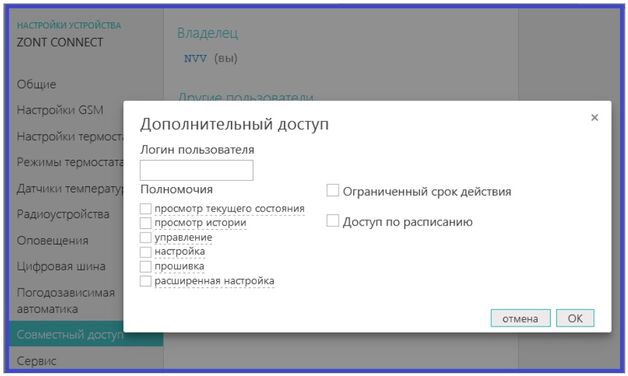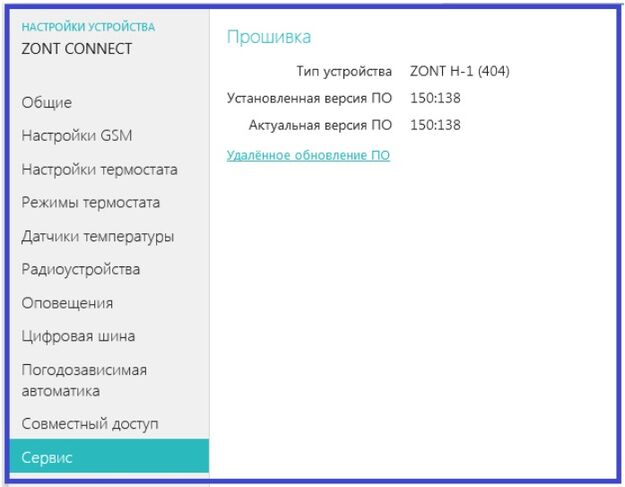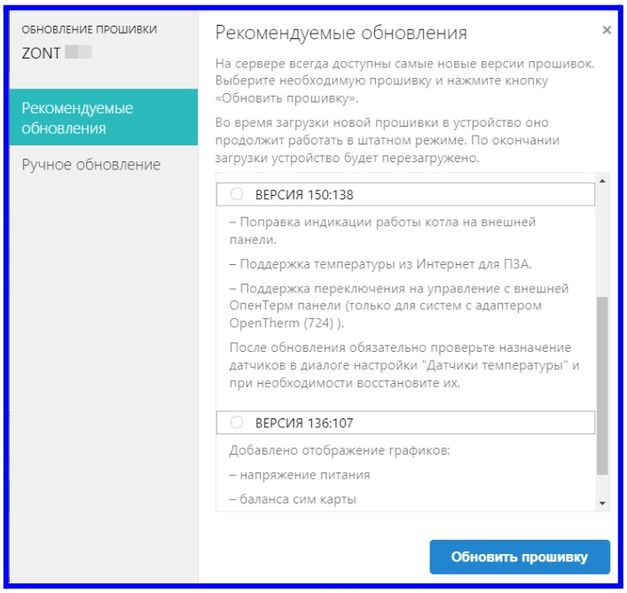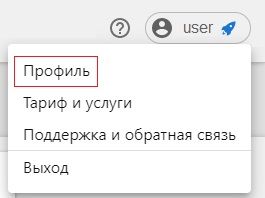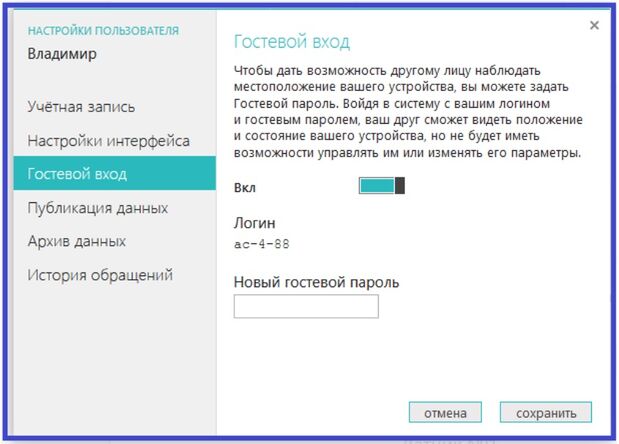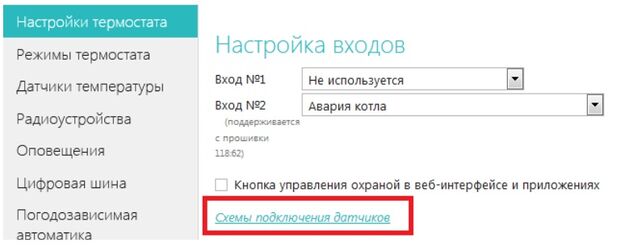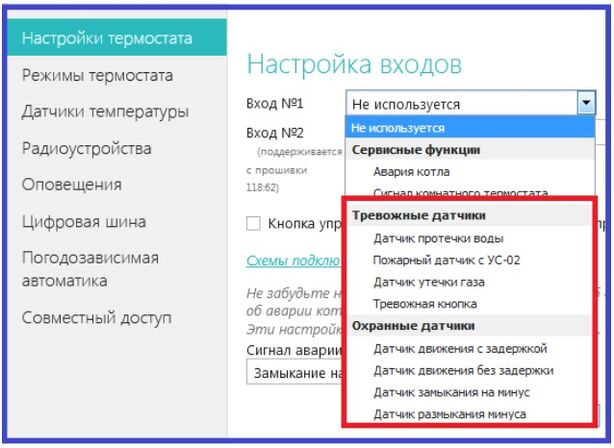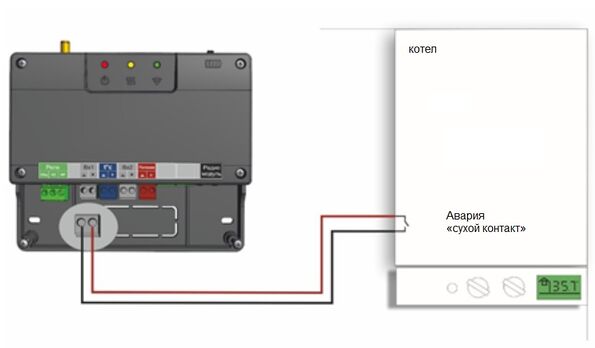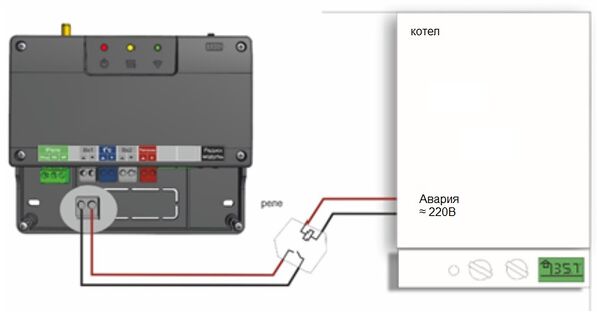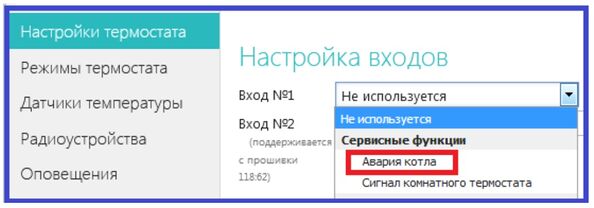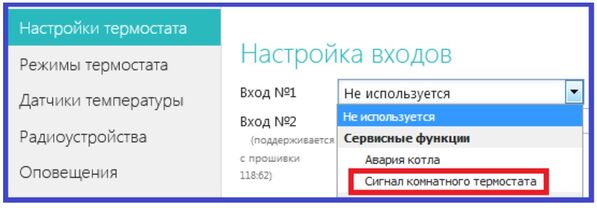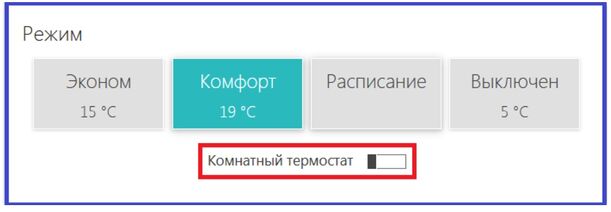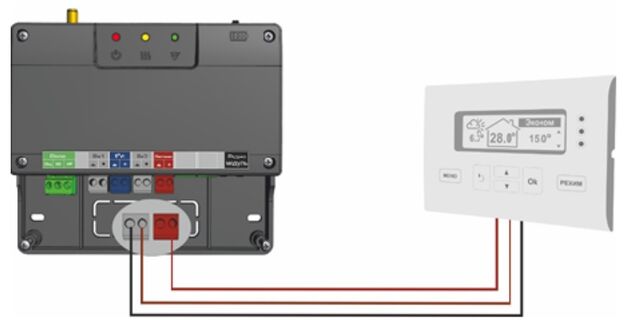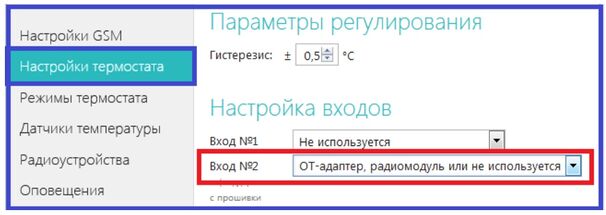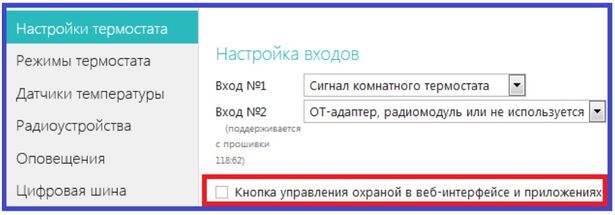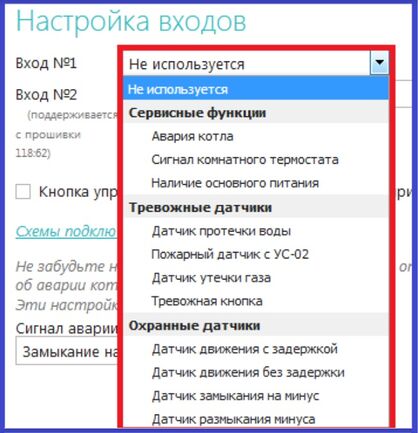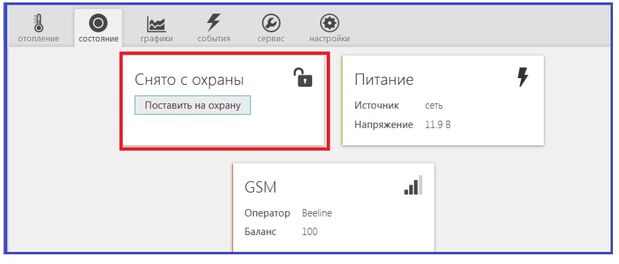Инструкция по эксплуатации ZONT SMART: различия между версиями
Материал из Библиотека
Микро Лайн
Admin (обсуждение | вклад) |
Admin (обсуждение | вклад) Нет описания правки |
||
| (не показано 37 промежуточных версий этого же участника) | |||
| Строка 1: | Строка 1: | ||
<span> | |||
<span id="BackToTop"></span> | |||
<div class="noprint" style="background-color:#0a488b; text-decoration: #ffffff; border-radius: 10px; position:fixed; bottom:3%; left:2%; padding:2px 20px; margin:0;"> | |||
[[#top|<font color="white"><big>Наверх</big></font>]] | |||
</div> | |||
=='''Описание устройства'''== | =='''Описание устройства'''== | ||
===<font color="c45911">Назначение и способы управления</font>=== | ===<font color="c45911">Назначение и способы управления</font>=== | ||
[[Файл:Smart korpus.jpg|мини|Внешний вид контроллера ZONT SMART]] | |||
ZONT SMART – это отопительный контроллер, предназначенный для дистанционного контроля и управления работой котла системы отопления. Прибор, в соответствии с заданными ему режимами, автоматически регулирует работу котла таким образом, чтобы в помещении сохранялась целевая температура. При этом он также контролирует техническое состояние отопительного котла и сигнализирует при его неисправности, аварии и отключении напряжения питания. | ZONT SMART – это отопительный контроллер, предназначенный для дистанционного контроля и управления работой котла системы отопления. Прибор, в соответствии с заданными ему режимами, автоматически регулирует работу котла таким образом, чтобы в помещении сохранялась целевая температура. При этом он также контролирует техническое состояние отопительного котла и сигнализирует при его неисправности, аварии и отключении напряжения питания. | ||
Настройка работы и управление контроллером осуществляются через Интернет. Для этого используется [[онлайн-сервис ZONT]] - https://zont-online.ru/ | Настройка работы и управление контроллером осуществляются через Интернет. Для этого используется [[онлайн-сервис ZONT]] - https://lk.zont-online.ru/ и Приложение ZONT разработанное для мобильных устройств '''[https://play.google.com/store/apps/details?id=com.microline.zont Android]''' и''' [https://itunes.apple.com/ru/app/zont/id605281976?mt=8&ign-mpt=uo%3D4 iOS].''' | ||
Также управление работой контроллера возможно с телефона: через СМС или дозвон на голосовое меню SIM карты, установленной в прибор. (см. Приложение 1) | Также управление работой контроллера возможно с телефона: через СМС или дозвон на голосовое меню SIM карты, установленной в прибор. (см. [[Инструкция по эксплуатации ZONT SMART#Приложение 1. Управление через Голосовое меню и СМС-команды|Приложение 1]]) | ||
[[Файл:Схема работы Smart.jpg|531x531пкс]] | [[Файл:Схема работы Smart.jpg|531x531пкс]] | ||
===<font color="c45911">Безопасность</font>=== | ===<font color="c45911">Безопасность</font>=== | ||
Контроллер предназначен для подключения к сложному водонагревательному оборудованию. Для безопасности жизни и имущества необходимо соблюдать все меры предосторожности, приведенные в этой инструкции, поскольку производитель не несет ответственности за ущерб, причиненный по неосторожности. Монтаж контроллера может быть осуществлен только квалифицированным персоналом. Контроллер не может быть использован вопреки своему назначению. | Контроллер предназначен для подключения к сложному водонагревательному оборудованию. Для безопасности жизни и имущества необходимо соблюдать все меры предосторожности, приведенные в этой инструкции, поскольку производитель не несет ответственности за ущерб, причиненный по неосторожности. Монтаж контроллера может быть осуществлен только квалифицированным персоналом. Контроллер не может быть использован вопреки своему назначению. | ||
===<font color="c45911">Функциональные возможности</font>=== | ===<font color="c45911">Функциональные возможности</font>=== | ||
| Строка 34: | Строка 44: | ||
*Доступ к настройкам и управлению с разных аккаунтов (подключаемый доступ для сервисного инженера). | *Доступ к настройкам и управлению с разных аккаунтов (подключаемый доступ для сервисного инженера). | ||
===<font color="c45911">Технические характеристики</font>=== | ===<font color="c45911">Технические характеристики</font>=== | ||
| Строка 107: | Строка 116: | ||
|5 лет | |5 лет | ||
|} | |} | ||
===<font color="c45911">Назначение контактов, выключателей и индикаторов!!!</font>=== | ===<font color="c45911">Назначение контактов, выключателей и индикаторов!!!</font>=== | ||
| Строка 123: | Строка 133: | ||
Желтый - признак управления работой котла (горит, когда контроллер дает команду включения нагрева); | Желтый - признак управления работой котла (горит, когда контроллер дает команду включения нагрева); | ||
Зеленый - наличие связи с сервером и качество gsm-сигнала. (см. | Зеленый - наличие связи с сервером и качество gsm-сигнала. (см. [[Инструкция по эксплуатации ZONT SMART#Приложение 2. Поиск неисправности (устройство не на связи)|Приложение 2]]). | ||
- '''Релейный выход''' (встроенное реле) предназначен для управления работой котла. Если выбрано релейное управление, то его выходные контакты должны подключаться к клеммам котла, предназначенным для комнатного терморегулятора (см. раздел "Монтаж контроллера"). | - '''Релейный выход''' (встроенное реле) предназначен для управления работой котла. Если выбрано релейное управление, то его выходные контакты должны подключаться к клеммам котла, предназначенным для комнатного терморегулятора (см. раздел "[[Инструкция по эксплуатации ZONT SMART#Монтаж контроллера|Монтаж контроллера]]"). | ||
- '''Аналоговый вход''' предназначен для контроля состояния аналоговых датчиков (см. раздел "Подключение дополнительных устройств") | - '''Аналоговый вход''' предназначен для контроля состояния аналоговых датчиков (см. раздел "[[Инструкция по эксплуатации ZONT SMART#Подключение дополнительных устройств|Подключение дополнительных устройств]]") | ||
- '''Вход для шлейфа цифровых датчиков температуры.''' Соблюдение полярности при подключении обязательно. | - '''Вход для шлейфа цифровых датчиков температуры.''' Соблюдение полярности при подключении обязательно. | ||
| Строка 138: | Строка 148: | ||
- '''Разъем подключения внешнего радиомодуля''' 868 MHz. (радиомодуль в комплект поставки не входит). | - '''Разъем подключения внешнего радиомодуля''' 868 MHz. (радиомодуль в комплект поставки не входит). | ||
===<font color="c45911">Комплектация</font>=== | ===<font color="c45911">Комплектация</font>=== | ||
| Строка 147: | Строка 158: | ||
В приборах ZONT допускается использовать SIM-карту любого оператора сотовой связи, но при ее покупке важно учесть, что GSM-модем поддерживает только 2G и тарифные планы, предназначенные для скоростного интернета, для него не подходят. Поэтому важно учесть, что тариф должен обеспечивать услуги GPRS/SMS/USSD, а интернет-трафик предоставляться без ограничений по типу поддерживаемых устройств и в том числе поддерживать устройства типа «Модем». | В приборах ZONT допускается использовать SIM-карту любого оператора сотовой связи, но при ее покупке важно учесть, что GSM-модем поддерживает только 2G и тарифные планы, предназначенные для скоростного интернета, для него не подходят. Поэтому важно учесть, что тариф должен обеспечивать услуги GPRS/SMS/USSD, а интернет-трафик предоставляться без ограничений по типу поддерживаемых устройств и в том числе поддерживать устройства типа «Модем». | ||
===<font color="c45911">Веб-сервис ZONT</font>=== | ===<font color="c45911">Веб-сервис ZONT</font>=== | ||
Предназначен для настройки и управления работой контроллера. Вход в Личный кабинет пользователя контроллера можно выполнить с персонального компьютера, планшета или смартфона. Для удобства существуют полная и мобильная версии web-сервиса. | Предназначен для настройки и управления работой контроллера. Вход в Личный кабинет пользователя контроллера можно выполнить с персонального компьютера, планшета или смартфона. Для удобства существуют полная и мобильная версии web-сервиса. | ||
Скачайте и запустите приложение на смартфоне ('''[https://play.google.com/store/apps/details?id=com.microline.zont Android], [https://itunes.apple.com/ru/app/zont/id605281976?mt=8&ign-mpt=uo%3D4 iOS]''') или зайдите на сайт [https://zont-online.ru/ '''zont-online.ru'''] | Скачайте и запустите приложение на смартфоне ('''[https://play.google.com/store/apps/details?id=com.microline.zont Android], [https://itunes.apple.com/ru/app/zont/id605281976?mt=8&ign-mpt=uo%3D4 iOS]''') или зайдите на сайт [https://lk.zont-online.ru/ '''lk.zont-online.ru'''] | ||
[[Файл:Вход на сайте.jpg|772x772пкс]] | [[Файл:Вход на сайте.jpg|772x772пкс]] | ||
| Строка 164: | Строка 176: | ||
[[Файл:Регистрация в веб-сервисе2.jpg|468x468пкс]] | [[Файл:Регистрация в веб-сервисе2.jpg|468x468пкс]] | ||
=='''Монтаж контроллера'''== | =='''Монтаж контроллера'''== | ||
| Строка 204: | Строка 217: | ||
[[Файл:Установка панели Smart.jpg|426x426пкс]] | [[Файл:Установка панели Smart.jpg|426x426пкс]] | ||
=='''Первый запуск'''== | =='''Первый запуск'''== | ||
| Строка 227: | Строка 241: | ||
Кнопка «'''Сервисный режим'''» открывает доступ к сервисным настройкам термостата: управлению по цифровой шине, настройке режима [[ПЗА]], назначению для контроля датчиков температуры и расширенной настройки Режимов работы термостата. | Кнопка «'''Сервисный режим'''» открывает доступ к сервисным настройкам термостата: управлению по цифровой шине, настройке режима [[ПЗА]], назначению для контроля датчиков температуры и расширенной настройки Режимов работы термостата. | ||
===<font color="c45911">Настройка датчика температуры для управления котлом</font>=== | ===<font color="c45911">Настройка датчика температуры для управления котлом</font>=== | ||
| Строка 240: | Строка 255: | ||
<font color="c45911">ВНИМАНИЕ!!!</font> Если пороги не установлены - контроллер не оповещает о падении или повышении температуры! | <font color="c45911">ВНИМАНИЕ!!!</font> Если пороги не установлены - контроллер не оповещает о падении или повышении температуры! | ||
===<font color="c45911">Настройка способа управления котлом</font>=== | ===<font color="c45911">Настройка способа управления котлом</font>=== | ||
| Строка 249: | Строка 265: | ||
|Включите цифровую шину и выполните настройки | |Включите цифровую шину и выполните настройки | ||
(см. раздел | (см. раздел «[[Инструкция по эксплуатации ZONT SMART#Цифровое управление|Цифровое управление]]» настоящей инструкции). | ||
|} | |} | ||
[[Файл:Настройка цифровой шины Smart (1).jpg|430x430пкс]] [[Файл:Настройка цифровой шины Smart (2).jpg|428x428пкс]] | [[Файл:Настройка цифровой шины Smart (1).jpg|430x430пкс]] [[Файл:Настройка цифровой шины Smart (2).jpg|428x428пкс]] | ||
===<font color="c45911">Настройка оповещений</font>=== | ===<font color="c45911">Настройка оповещений</font>=== | ||
| Строка 275: | Строка 292: | ||
[[Файл:GSM-управление.jpg|483x483пкс]] | [[Файл:GSM-управление.jpg|483x483пкс]] | ||
====Список доверенных номеров==== | ====Список доверенных номеров==== | ||
Это телефонные номера, с которых доступно управление смс-командами (см. Приложение к настоящей инструкции) и дозвон на номер SIM-карты, установленной в прибор (Голосовое меню). Всего можно указать '''5''' номеров. | Это телефонные номера, с которых доступно управление смс-командами (см. [[Инструкция по эксплуатации ZONT SMART#Приложение 1. Управление через Голосовое меню и СМС-команды|Приложение 1]] к настоящей инструкции) и дозвон на номер SIM-карты, установленной в прибор (Голосовое меню). Всего можно указать '''5''' номеров. | ||
====Пароль доступа в голосовое меню==== | ====Пароль доступа в голосовое меню==== | ||
Разрешает управление с номеров, не входящих в список доверенных. | Разрешает управление с номеров, не входящих в список доверенных. | ||
====USSD – команда для запроса баланса==== | ====USSD – команда для запроса баланса==== | ||
| Строка 288: | Строка 308: | ||
При неверном выборе баланс средств не отображается. | При неверном выборе баланс средств не отображается. | ||
=='''Управление режимами Отопления / ГВС и контроль работы котла'''== | =='''Управление режимами Отопления / ГВС и контроль работы котла'''== | ||
| Строка 294: | Строка 315: | ||
[[Файл:Вкладки веб-сервиса ZONT.jpg]] | [[Файл:Вкладки веб-сервиса ZONT.jpg]] | ||
=== ОТОПЛЕНИЕ === | |||
===<font color="c45911">ОТОПЛЕНИЕ</font>=== | |||
Вкладка предназначена для изменения действующего режима работы контроллера и ручной коррекции его целевой температуры: | Вкладка предназначена для изменения действующего режима работы контроллера и ручной коррекции его целевой температуры: | ||
==== [[Файл:Целевая температура Smart.jpg|640x640пкс]] | ====Группа управления «ЦЕЛЕВАЯ ТЕМПЕРАТУРА»==== | ||
[[Файл:Целевая температура Smart.jpg|640x640пкс]] | |||
Предназначена для временной коррекции целевой температуры действующего режима Отопления. | Предназначена для временной коррекции целевой температуры действующего режима Отопления. | ||
''Режим ГВС отображается только при цифровом управлении (см. раздел " | ''Режим ГВС отображается только при цифровом управлении (см. раздел "[[Инструкция по эксплуатации ZONT SMART#Цифровое управление|Цифровое управление]]").'' | ||
Нажатие кнопок ('''+''') и ('''-''') вызывают изменение целевой температуры с шагом '''1''' градус. Введенные вручную значения являются временными и действуют только до смены данного режима работы на другой. | Нажатие кнопок ('''+''') и ('''-''') вызывают изменение целевой температуры с шагом '''1''' градус. Введенные вручную значения являются временными и действуют только до смены данного режима работы на другой. | ||
| Строка 308: | Строка 332: | ||
Признаком ручного ввода температуры является специальный символ – «'''Карандаш'''», который отображается рядом со значением температуры. | Признаком ручного ввода температуры является специальный символ – «'''Карандаш'''», который отображается рядом со значением температуры. | ||
Признаком команды на включение котла, формируемой контроллером, является специальный символ – «'''Пламя'''». Он появляется в том случае, если целевая температура выше измеряемой датчиком ZONT текущей с учетом величины заданного гистерезиса равного ''' 0,5''' градуса. Величина шага изменения целевой температуры и гистерезиса является настраиваемой (см. '''Настройки термостата'''). | Признаком команды на включение котла, формируемой контроллером, является специальный символ – «'''Пламя'''». Он появляется в том случае, если целевая температура выше измеряемой датчиком ZONT текущей с учетом величины заданного гистерезиса равного ''' 0,5''' градуса. Величина шага изменения целевой температуры и гистерезиса является настраиваемой (см. '''[[Инструкция по эксплуатации ZONT SMART#НАСТРОЙКИ ТЕРМОСТАТА|Настройки термостата]]'''). | ||
==== Группа управления режимами термостата «РЕЖИМ» ==== | ====Группа управления режимами термостата «РЕЖИМ»==== | ||
[[Файл:Режим Smart.jpg|648x648пкс]] | [[Файл:Режим Smart.jpg|648x648пкс]] | ||
Предназначена для включения предустановленных режимов работы с заданными в них целевыми температурами. Действующий режим выделяется цветом. | Предназначена для включения предустановленных режимов работы с заданными в них целевыми температурами. Действующий режим выделяется цветом. | ||
Режим '''Комнатный термостат''' – включает или выключает доступ к управлению работой котла от внешнего источника команд: комнатного терморегулятора или штатной выносной панели котла (см. '''Настройки термостата'''). | Режим '''Комнатный термостат''' – включает или выключает доступ к управлению работой котла от внешнего источника команд: комнатного терморегулятора или штатной выносной панели котла (см. '''[[Инструкция по эксплуатации ZONT SMART#НАСТРОЙКИ ТЕРМОСТАТА|Настройки термостата]]'''). | ||
Режим '''Горячая вода''' – включает управление ГВС (реализован при цифровом управлении котлом). | Режим '''Горячая вода''' – включает управление ГВС (реализован при цифровом управлении котлом). | ||
==== Группа контроля «ТЕМПЕРАТУРА» ==== | |||
====Группа контроля «ТЕМПЕРАТУРА»==== | |||
[[Файл:Группа контроля температура Smart.jpg|652x652пкс]] | [[Файл:Группа контроля температура Smart.jpg|652x652пкс]] | ||
Предназначена для контроля температуры от подключенных к контроллеру датчиков температуры. | Предназначена для контроля температуры от подключенных к контроллеру датчиков температуры. | ||
=== СОСТОЯНИЕ === | |||
===<font color="c45911">СОСТОЯНИЕ</font>=== | |||
Вкладка предназначена для контроля: | |||
- текущих параметров котла, | |||
- состояния напряжения питания и наличия связи контроллера с сервером, | |||
- баланса средств на SIM-карте. | |||
Также здесь дублируется информация от подключенных датчиков температуры (их значения). | |||
[[Файл:Вкладка состояние Smart.jpg|707x707пкс]] | |||
При цифровом управлении котлом в блоке «'''ЦИФРОВАЯ ШИНА'''» отображаются заданные и фактические значения штатных датчиков и технические параметры котла. | |||
[[Файл:Диагностика цифровой шины Smart.jpg|576x576пкс]] | |||
===<font color="c45911">ГРАФИКИ</font>=== | |||
Вкладка предназначена для контроля: | |||
- текущих значений и динамики изменения параметров работы котла, | |||
- системы отопления, | |||
- напряжения питания, | |||
- состояния связи, | |||
- мониторинга температуры и других контролируемых параметров. | |||
[[Файл:Графики Smart.jpg|711x711пкс]] | |||
Временной период настраивается произвольно. Возможно создать до '''10''' отдельных графиков со своими контролируемыми параметрами. | |||
Выбор параметров выполняется с помощью кнопок «''Изменить»'' (символ «Карандаш») и «''Удалить»'' (символ «Корзина»): | |||
[[Файл:Графики символ карандаш Smart.jpg|279x279пкс]] | |||
[[Файл:Выберите графики Smart.jpg|566x566пкс]] | |||
===<font color="c45911">СОБЫТИЯ</font>=== | |||
Вкладка представляет собой журнал контроля событий за настраиваемый промежуток времени. События можно фильтровать с помощью опции «'''Фильтр событий'''». | |||
Бесплатно информации хранится '''3''' месяца. | |||
Для хранения информации на более длительный срок воспользуйтесь платными тарифами. | |||
[[Файл:Вкладка события Smart.jpg|467x467пкс]] [[Файл:Фильтр событий Smart.jpg|473x473пкс]] | |||
===<font color="c45911">РАДИО</font>=== | |||
Вкладка доступна только при подключении к термостату радиомодуля МЛ-489 и предназначена для отображения данных от используемых радиоустройств ZONT: радиодатчиков температуры, радиодатчиков влажности, радиодатчиков протечки воды, радиодатчиков движения и радиобрелоков. | |||
'''Радиодатчики температуры''' дублируют передачу данных о своем состоянии и измеряемых значениях температуры на вкладках «'''Отопление»''' и «'''Состояние»'''. | |||
'''Информационные радиоустройства ('''датчики влажности, протечки, движения) отображают свое состояние исключительно в данном разделе – назначение, серийный номер, время последнего сеанса связи, измеряемые значения, уровень радиосигнала и заряд элемента питания. | |||
[[Файл:Вкладка радио Smart.jpg|569x569пкс]] | |||
=='''Использование контроллера по назначению'''== | |||
Ненадлежащее использование прибора или использование его не по назначению может повлечь за собой повреждения контроллера и других материальных ценностей. | |||
Контроллер используется для управления котлом системы отопления в зависимости от текущей и целевой (заданной настройками) температуры. Он управляет работой котла по команде владельца и по расписанию. Дополнительно прибор обеспечивает контроль напряжения питания, мониторинг температуры и состояния подключаемых проводных и радиоканальных датчиков. Контроллер оповещает владельца при отклонении измеряемой температуры от пороговых значений. | |||
<font color="c45911">ВНИМАНИЕ!!!</font> Любое другое применение контроллера считается использованием не по назначению. Производитель/Поставщик не несет ответственности за ущерб, возникший в результате такого использования. Ответственность за наступившие последствия несет пользователь единолично. | |||
К использованию по назначению относится также соблюдение настоящей инструкции по эксплуатации, требований к установке и настройке, а также всей другой документации, имеющей отношение к использованию контроллера. | |||
===<font color="c45911">Техника безопасности</font>=== | |||
====Квалификация специалиста==== | |||
Установку контроллера ZONT SMART разрешается выполнять '''''только специалисту компании, имеющей лицензию на выполнение работ по монтажу и обслуживанию систем отопления'''''. Он также берет на себя ответственность за надлежащую установку контроллера и ввод его в эксплуатацию. | |||
====Предотвращение материального ущерба==== | |||
Категорически запрещается самостоятельно принимать какие-либо меры или производить манипуляции на отопительном аппарате или других частях установки. | |||
Никогда не пытайтесь самостоятельно выполнять работы по техническому обслуживанию контроллера и не нарушайте целостность пломб. | |||
====Предотвращение неправильного функционирования==== | |||
Эксплуатировать систему отопления разрешается только, если она находится в технически безупречном состоянии. | |||
Не снимайте и не замыкайте никакие предохранительные и контрольные устройства. | |||
Не деактивируйте никакие предохранительные и контрольные устройства. | |||
Незамедлительно поручайте специалисту устранять сбои и повреждения, которые отрицательно влияют на безопасность. | |||
Если выбран режим «'''Управление по целевой температуре помещения'''», то в помещении, где установлен термодатчик регулирования, все вентили радиаторов должны быть полностью открыты. | |||
====Предотвращение повреждений, вызванных морозом==== | |||
Настройте систему оповещений при отказе электропитания или при падении температуры воздуха в помещении, чтобы избежать повреждения частей отопительной установки морозом. | |||
====Предотвращение пропадания связи с контроллера с сервером по GSM==== | |||
Следите за тем, чтобы баланс SIM-карты, установленной в контроллер был положительным. Важно, чтобы была подключена опция «'''Интернет'''» и в месте установки контроллера наблюдался хороший уровень приема GSM сигнала. | |||
===<font color="c45911">Ресурс и гарантийный срок эксплуатации</font>=== | |||
Гарантийный срок составляет '''12''' месяцев с момента продажи устройства. | |||
Срок службы (эксплуатации) составляет '''5''' лет. | |||
Прибор должен использоваться только в соответствии с руководством по эксплуатации. | |||
Вышедшие из строя в течение гарантийного срока эксплуатации по вине завода-изготовителя составные части подлежат замене или ремонту силами предприятия-изготовителя или организации, осуществляющей комплексное обслуживание. | |||
Ремонт и обслуживание прибора с истекшим гарантийным сроком осуществляется за счет средств потребителя по отдельным договорам между поставщиком/установщиком и потребителем. | |||
'''Гарантийное обслуживание и ремонт не выполняются:''' | |||
*после истечения гарантийного срока эксплуатации; | |||
*при неисправности, вызванной нарушением правил монтажа и эксплуатации оборудования, а также при повреждениях, вызванных неправильной транспортировкой или хранением (следы ударов, трещины, сколы и т.п.); | |||
*при механических, тепловых и иных повреждениях, возникших в результате неправильной эксплуатации или небрежного отношения к оборудованию; | |||
*при попадании внутрь оборудования посторонних предметов, жидкости, веществ, насекомых; | |||
*при неисправности оборудования вызванной поломкой объекта эксплуатации или дефектом дополнительного оборудования объекта эксплуатации; | |||
*если неисправность оборудования возникла в следствии действия третьих лиц или непреодолимой силы (аварии, пожара, затопления, стихийных бедствий); | |||
*в случае ремонта или внесения конструктивных изменений в оборудование как самостоятельно, так и не уполномоченными на это лицами; | |||
*Гарантия не распространяется на элементы питания, используемые в оборудовании, а также на любые расходные материалы, поставляемые с оборудованием. | |||
<font color="c45911">ВНИМАНИЕ!!!</font> Гарантийному ремонту не подлежит оборудование, неисправность которого вызвана неработоспособностью применяемой в нем SIM-карты (в том числе из-за неверно подобранного тарифа), а также нестабильностью (слабым уровнем) GSM сигнала на границе зоны обслуживания оператора сотовой связи или других местах неуверенного приема. | |||
===<font color="c45911">Условия эффективного и безопасного использования</font>=== | |||
Производитель гарантирует соответствие прибора требованиям ТУ 4211-001-06100300-2017 при точном соблюдении требований производителя, указанных в Настоящей инструкции по эксплуатации. | |||
Сертификат соответствия ТС № RU С-RU.АБ72. B.00944 | |||
Соответствует требованиям технического регламента Таможенного союза "О безопасности низковольтного оборудования" (ТР ТС 004/2011) и "Электромагнитная совместимость технических средств" (ТР ТС 020/2011). | |||
===<font color="c45911">Условия хранения и транспортирования</font>=== | |||
Прибор допускается перевозить в транспортной таре различными видами транспорта в соответствии с действующими правилами перевозки грузов. | |||
Условия транспортирования - группа II по ГОСТ 15150 – 69 с ограничением воздействия пониженной температуры до - 40 ° С. | |||
Условия хранения на складах поставщика и потребителя - группа II по ГОСТ 15150 – 69 с ограничением воздействия пониженной температуры до - 40 ° С. | |||
===<font color="c45911">Производитель</font>=== | |||
'''ООО «Микро Лайн»''' | |||
Россия, 607630, Нижний Новгород, с.п. Кудьма, ул. Заводская, строение 2, помещение 1 | |||
'''Телефон / факс:''' | |||
[tel:88312207676 8 (831) 220-76-76] | |||
'''Электронная почта:''' | |||
[mailto:support@microline.ru support@microline.ru] | |||
'''Техническая поддержка:''' | |||
[tel:88007007291 8-800-700-72-91] | |||
'''Отдел рекламаций:''' | |||
[tel:89200003895 8-920-000-38-95] | |||
Производитель оставляет за собой право без уведомления потребителя вносить изменения в программное обеспечение, конструкцию и комплектацию изделий с целью улучшения их технических и эксплуатационных параметров. | |||
===<font color="c45911">Гарантийная мастерская</font>=== | |||
'''ООО «Микро Лайн»''' | |||
607630, Нижегородская область, г. Нижний Новгород, сельский поселок Кудьма, улица Заводская, строение 2, помещение 1 | |||
=='''Варианты применения и настройки, дополнительное оборудование'''== | |||
===<font color="c45911">Датчики температуры</font>=== | |||
====<font color="c45911">Виды датчиков температуры и способы их подключения</font>==== | |||
Датчики температуры предназначены для контроля текущей температуры измеряемой среды (воздуха или теплоносителя) и являются важным звеном в процессе управления работой котла. Текущая температура сравнивается с температурой, заданной действующим режимом работы и контроллер, включает или выключает котел. | |||
=====Проводные цифровые датчики температуры===== | |||
[[Файл:Проводные цифровые датчики температуры.jpg|606x606пкс]] | |||
'''Проводной датчик''' подключается к специальному входу контроллера. Если требуется контролировать несколько датчиков, то их нужно собрать в один шлейф и подключить этот шлейф ко входу контроллера. При подключении необходимо соблюдать приведенные на схеме рекомендации: | |||
[[Файл:Подключение проводного датчика Smart.jpg|623x623пкс]] | |||
<font color="c45911">ВНИМАНИЕ!!!</font> | |||
''- Нельзя прокладывать шлейф в одном кабельном канале с силовыми цепями,'' | |||
''- На цифровые датчики действуют импульсные сетевые помехи.'' | |||
=====Беспроводные датчики температуры===== | |||
[[Файл:Беспроводные датчики температуры.jpg|572x572пкс]] | |||
'''Беспроводные датчики''' передают данные об измеряемой температуре только при условии подключения к контроллеру дополнительного устройства – радиомодулю ZONT [[Радиомодуль МЛ-590|МЛ-590]], который обеспечивает обмен по радиоканалу на частоте 868 МГц. | |||
[[Файл:Подключение беспроводного датчика Smart.jpg|626x626пкс]] | |||
<font color="c45911">ВНИМАНИЕ!!!</font> | |||
''Чтобы контроллер обрабатывал информацию от Радиомодуля, в Настройках контроллера нужно обязательно указать для Входа 2 – «'''ОТ-адаптер, радиомодуль или не используется'''»:'' | |||
[[Файл:Параметры регулирования - настройка входов Smart.jpg|634x634пкс]] | |||
=====Регистрация беспроводных датчиков температуры через настройку «Радиоустройства»===== | |||
*Включите '''основное''' питание контроллера и расположите регистрируемый радиодатчик на расстоянии не менее 1 метра от Радиомодуля. | |||
*В веб-сервисе (Настройка «Радиоустройства») нажмите кнопку «'''Добавить устройства'''». | |||
[[Файл:Радиоустройства - добавить устройства Smart.jpg|632x632пкс]] | |||
*Режим регистрации новых радиоустройств включается на 1 минуту, т.е. в течении отведенного времени вы должны выполнить регистрацию. | |||
*Откройте корпус радиодатчика и на плате прибора нажмите и удерживайте кнопку до загорания (не короткого мигания) светодиода. Время горения светодиода примерно 1-1,5 сек. После успешной регистрации радиодатчик появится в списке зарегистрированных и будет отображаться в web-сервисе. При необходимости повторите операцию регистрации. | |||
*После появления информации от всех регистрируемых датчиков, нажмите кнопку «'''Сохранить'''». | |||
===<font color="c45911">Назначение датчиков для терморегулирования (управления котлом)</font>=== | |||
'''Назначение датчиков для терморегулирования выполняется через настройку «Датчики температуры»''' | |||
Возможны '''пять''' вариантов терморегулирования, которые отличаются способом подключения контроллера к котлу (Релейное или Цифровое) и количеством назначаемых для контроля датчиков температуры. | |||
====<font color="c45911">Терморегулирования по воздуху в релейном режиме</font>==== | |||
[[Файл:Терморегулирования по воздуху в релейном режиме Smart.jpg|495x495пкс]] | |||
Регулирование производится '''по показаниям датчика температуры воздуха''', установленного внутри помещения. | |||
Контроллер при этом управляет котлом отопления таким образом, чтобы поддерживать заданную режимом работы температуру воздуха в помещении. | |||
Температура теплоносителя при этом ограничивается максимальным и минимальным значением, установленным настройками котла. | |||
====<font color="c45911">Терморегулирования по теплоносителю в релейном режиме</font>==== | |||
[[Файл:Терморегулирования по теплоносителю в релейном режиме Smart.jpg|499x499пкс]] | |||
Регулирование производится '''по показаниям датчика теплоносителя''', физически установленного на трубу подачи теплоносителя в систему отопления (на выходе котла). | |||
Контроллер при этом управляет котлом отопления таким образом, чтобы поддерживать заданную режимом работы температуру теплоносителя. | |||
Температура теплоносителя при этом ограничивается максимальным и минимальным значением, установленным настройками котла. | |||
Перечисленные выше варианты терморегулирования имеют ярко выраженные фазы нагрева и остывания теплоносителя. Это заметно по при нахождении рядом с радиатором системы отопления. | |||
Для более плавного регулирования и меньших колебаний температуры теплоносителя при релейном управлении котлом предназначен вариант: | |||
====<font color="c45911">Терморегулирования по теплоносителю в релейном режиме с ПИД-регулятором</font>==== | |||
[[Файл:Терморегулирования по теплоносителю в релейном режиме с ПИД-регулятором Smart (1).jpg|511x511пкс]] | |||
Регулирование производится по РАСЧЕТНОЙ ТЕМПЕРАТУРЕ ТЕПЛОНОСИТЕЛЯ, обеспечивающей заданную температуру воздуха в помещении. | |||
Контролируются датчик температуры воздуха и датчик температуры теплоносителя. | |||
Контроллер анализирует скорость изменения текущей температуры в помещении относительно заданной режимом, и включает или выключает котел по '''расчётной температуре теплоносителя.''' | |||
Диапазон регулирование ограничивается порогами температуры теплоносителя, заданными настройками сервиса. | |||
[[Файл:Терморегулирования по теплоносителю в релейном режиме с ПИД-регулятором Smart (2).jpg|528x528пкс]] | |||
При использовании '''режима регулирования по теплоносителю (ПИД)''' достигается более точное поддержание заданной температуры в помещении и более ровная температура теплоносителя в батареях. | |||
Выход котла, управляемого таким образом, в рабочий режим работы занимает некоторое время, обычно 2-5 часов. | |||
Обязательно '''отрегулируйте время задержки управления котлом и гистерезис'''. | |||
<u>Помните</u>, что гистерезис в этом случае применяется к температуре теплоносителя. | |||
====<font color="c45911">Терморегулирования по воздуху в цифровом режиме</font>==== | |||
[[Файл:Терморегулирования по воздуху в релейном режиме Smart.jpg|495x495пкс]] | |||
Регулирование производится по <u>РАСЧЕТНОЙ ТЕМПЕРАТУРЕ ТЕПЛОНОСИТЕЛЯ</u>, обеспечивающей заданную температуру воздуха в помещении. | |||
Контролируются датчик температуры воздуха и штатный датчик теплоносителя котла. | |||
Контроллер анализирует скорость изменения текущей температуры в помещении относительно заданной режимом, рассчитывает оптимальную для этого температуру теплоносителя и передает ее в котел в качестве заданной для поддержания. Поддерживает эту целевую температуру теплоносителя уже электроника котла, модулируя его мощность. | |||
Диапазон регулирования ограничивается порогами температуры теплоносителя, заданными настройками цифровой шины сервиса. | |||
[[Файл:Терморегулирования по воздуху в цифровом режиме Smart.jpg|496x496пкс]] | |||
====<font color="c45911">Терморегулирования по теплоносителю в цифровом режиме</font>==== | |||
[[Файл:Терморегулирования по теплоносителю в цифровом режиме Smart.jpg|516x516пкс]] | |||
Выполняется прямое управление работой котла по температуре теплоносителя. | |||
Контролируется только штатный датчик теплоносителя котла. В настройке сервиса датчики не назначаются. | |||
Задаваемую целевую температуру контроллер передает в котел. Поддерживает эту целевую температуру теплоносителя уже электроника котла, модулируя его мощность. | |||
Диапазон регулирования ограничивается порогами температуры теплоносителя, заданными настройками цифровой шины сервиса. | |||
[[Файл:Терморегулирования по воздуху в цифровом режиме Smart.jpg|496x496пкс]] | |||
Настройка «'''Улица'''» предназначена для контроля температуры воздуха на улице. Его показания можно использовать просто для мониторинга, а также для реализации любого из приведенных выше способов терморегулирования в погодозависимом режиме (''см. подробнее в разделе [[Инструкция по эксплуатации ZONT SMART#Погодозависимое управление (Режим ПЗА)|Настройка управления котлом в погодозависимом режиме]]''). | |||
В качестве датчика улицы можно применять проводной датчик температуры в металлической гильзе, беспроводной радиоканальный датчик или штатный датчик котла (только при управлении по цифровой шине), а также есть возможность использовать информацию с погодного сервера (''см. подробнее в разделе'' ''[[Инструкция по эксплуатации ZONT SMART#ОБЩИЕ|Настройка работы контроллера / Общие]]''). | |||
=='''Способы подключения контроллера к котлу отопления'''== | |||
Возможны '''два''' варианта подключения контроллера к котлу отопления, отличающиеся выбранным способом управления котлом: | |||
===<font color="c45911">Релейное управление</font>=== | |||
Котел при таком управлении полностью включается или полностью выключается, поддерживая заданную температуру, которая контролируется датчиком температуры из комплекта поставки контроллера ZONT. | |||
Для включения и выключения котла при '''Релейном управлении''' у контроллера предназначен релейный выход. | |||
'''1'''- «Общий контакт», '''2''' – «Нормально замкнутый контакт», '''3''' – «Нормально разомкнутый контакт». | |||
''В документации на котел, найдите разъем для комнатного термостата. Скорее всего, на нем будет перемычка. Чтобы убедиться, что это те самые клеммы, попробуйте убрать перемычку – котел должен выключиться. При возвращении перемычки на место – котел должен включиться.'' | |||
''В этом случае, когда перемычка есть для подключения используйте '''1''' и '''2''' контакт релейного выхода.'' | |||
''В случае, когда перемычки нет для подключения используйте '''1''' и '''3''' контакт релейного выхода.'' | |||
<font color="c45911">ВНИМАНИЕ!!!</font> На перемычке может быть напряжение 220 В. | |||
====Вариант подключения к котлу с перемычкой на клеммах комнатного термостата==== | |||
[[Файл:Вариант подключения к котлу с перемычкой на клеммах комнатного термостата Smart.jpg|660x660пкс]] | |||
====Вариант подключения к котлу без перемычки на клеммах комнатного термостата==== | |||
[[Файл:Вариант подключения к котлу без перемычки на клеммах комнатного термостата Smart.jpg|667x667пкс]] | |||
===<font color="c45911">Цифровое управление</font>=== | |||
При таком управлении контроллер считывает показания штатного датчика котла, текущую температуру теплоносителя и рассчитывает заданную температуру теплоносителя, оптимальную для поддержания целевой температуры выбранного Режима. Заданная температура теплоносителя в этом случае поддерживается электроникой котла, которая изменяет его мощность. | |||
'''Цифровое управление''' применяется, если подключаемый котел поддерживает интерфейс OpenTherm (котлы '''Vaillant''') или интерфейс E-BUS (котлы '''Protherm'''), а также при взаимодействии с котлом '''Navien'''. | |||
Для подключения к котлу при '''Цифровом управлении''' у контроллера предназначен Выход '''2''', к которому подключается '''внешний адаптер цифровой шины'''. | |||
[[Файл:Подключение адаптера цифровой шины Smart.jpg|780x780пкс]] | |||
<font color="c45911">ВНИМАНИЕ!!!</font> Для обеспечения обмена данными между Контроллером, Адаптером цифровой шины и Котлом отопления в настройках термостата нужно обязательно указать вид управляющего устройства для Входа. | |||
[[Файл:Настройка входов - вход2 Smart.jpg|764x764пкс]] | |||
'''Модели адаптеров''' предусматривают подключения к разным группам котлов (адаптер в комплект поставки контроллера не входит и приобретается отдельно): | |||
[[Файл:Модели ацш din.jpg|510x510пкс]] | |||
[[Файл:Модели ацш eco.jpg|451x451пкс]] | |||
<font color="c45911">ВНИМАНИЕ!!!</font> При цифровом управлении рекомендуется сервисными настройками котла установить максимальное значение для температуры теплоносителя и ГВС, а также мощности (модуляции). | |||
Подключение контроллера к цифровой шине котла позволяет считывать параметры его работы, информацию от штатных датчиков и обеспечивает автоматический контроль его технического состояния. При возникновении неисправности и аварийной остановке котла, контроллер фиксирует и расшифровывает код ошибки и передает информацию для отображения в веб-сервисе. | |||
<font color="c45911">ВНИМАНИЕ!!!</font> Контроллер при подключении по цифровой шине полностью переключает управление котлом на себя, таким образом органы управления котлом (кнопки и ручки) перестают функционировать! Сброс "Аварии" и изменение настроек котла возможны только после отключения соединения по цифровой шине между котлом и прибором ZONT и восстановлении перемычки на клеммах комнатного термостата (если таковая снималась)'''.''' | |||
'''Порядок действий при подключении контроллера к котлу через адаптер цифровой шины:''' | |||
*отключить котел от электросети | |||
*если штатно установлена, то удалить перемычку с контактов для комнатного термостата | |||
*подключить адаптер цифровой шины к контроллеру и котлу (полярность подключения к котлу значения не имеет) | |||
*последовательно включить напряжение питания – сначала контроллер, потом котел | |||
*включить в настройках web-сервиса (мобильном приложении) управление по цифровой шине. | |||
'''При отключении контроллера и адаптера от котла необходимо:''' | |||
*выключить котел командой от контроллера | |||
*отключить котел от электросети | |||
*отключить контроллер | |||
*отключить адаптер цифровой шины от котла и при необходимости установить перемычку на клеммы комнатного термостата. | |||
<font color="c45911">ВНИМАНИЕ!!!</font> При несоблюдении порядка отключения возможно появление ошибки котла! | |||
===<font color="c45911">Настройки веб-сервиса при цифровом управлении котлом</font>=== | |||
При подключении контроллера к котлу по цифровой шине необходимо в одноименной настройке web-сервиса включить этот вид управления и выполнить следующие настройки: | |||
При подключении контроллера к котлу по цифровой шине необходимо в одноименной настройке web-сервиса включить этот вид управления и выполнить следующие настройки: | |||
[[Файл:Настройки_веб-сервиса_при_цифровом_управлении_котлом_Smart.jpg|811x811пкс]] | |||
'''1. Максимальный уровень модуляции в %''' | |||
Ограничивает разрешенный сервисными настройками максимальный уровень модуляции котла. | |||
Например, если настройкой котла установлена модуляция 50%, то диапазон регулирования модуляции сервисом будет лежать в границах от 0 до 50%. | |||
'''2. Включить контур отопления''' | |||
Включает алгоритм расчета целевой температуры теплоносителя для управления работой котла. | |||
Целевая температура может быть рассчитана только в заданном диапазоне. | |||
Значения минимальной и максимальной температуры теплоносителя могут быть указаны только в пределах допустимых значений, разрешенных сервисными настройками котла. | |||
'''3. Включить горячее водоснабжение''' | |||
Включает алгоритм расчета целевой температуры теплоносителя для управление работой ГВС. | |||
'''4. Второй контур''' | |||
Опция необходимая для включения управление ГВС на некоторых моделях котлов (см. примечания к настройке). | |||
'''5.Отслеживать параметры''' | |||
Выбор параметров из предлагаемого списка для графического отображения динамики их изменений (построения графиков). | |||
'''6.Псевдорелейный режим''' | |||
Данный режим применяется для защиты котла от тактования в межсезонье, когда он работает на малой мощности с низким уровнем модуляции. | |||
<font color="c45911">ВНИМАНИЕ!!!</font> Алгоритм работы котла в псевдорелейном режиме предусматривает фазу нагрева теплоносителя до максимальной температуры, заданной в настройке «Цифровая шина / Отопление», и фазы последующего остывания теплоносителя до заданного этой же настройкой минимального значения. | |||
В Псевдорелейном режиме можно задавать величину гистерезиса так же, как и при управлении в релейном режиме. | |||
=='''Погодозависимое управление (Режим ПЗА)'''== | |||
<font color="c45911">ВНИМАНИЕ!!!</font> Режим ПЗА не может быть использован совместно со штатной погодозависимой автоматикой управляемого котла. | |||
[[Файл:Режим пза Smart.jpg|428x428пкс]] | |||
'''Режим ПЗА''' предназначен для управления работой котла с учетом изменения температуры на улице. | |||
В основе режима лежит использование определенных кривых ПЗА - зависимостей температуры теплоносителя от температуры воздуха на улице. | |||
'''Каждая кривая рассчитана для такой температуры теплоносителя, при которой в помещении будет поддерживаться температура равная''' '''20°С'''. | |||
Если режимом работы прибора ZONT будет задана целевая температура помещения отличающаяся от 20°С, то смещение кривой ПЗА по оси t теплоносителя будет выполняться автоматически. | |||
Для правильной работы режима ПЗА необходимо экспериментальным путём подобрать номер кривой, который зависит от конфигурации системы отопления, модели прибора отопления, характеристик здания и расположения на местности. | |||
===<font color="c45911">Классический режим ПЗА</font>=== | |||
Для его реализации необходимо назначить для контроля два датчика: | |||
*'''датчик "Теплоноситель"''' | |||
*'''датчик "Улица"''' | |||
В настройке “Режимы термостата” необходимо выбрать "Регулирование по умолчанию" и указать целевую температуру воздуха в помещении. | |||
[[Файл:Классический режим ПЗА Smart.jpg|605x605пкс]] | |||
'''Управление будет выполняется по расчетной температуре теплоносителя, ограниченной сверху значением кривой ПЗА, оптимальной для поддержания в помещении заданной целевой температуры воздуха.''' | |||
===<font color="c45911">Режим ПЗА с использованием датчика температуры воздуха в помещении</font>=== | |||
Для его реализации необходимо назначить для контроля три датчика: | |||
*'''датчик "Воздух" ''' | |||
*'''датчик "Теплоноситель" ''' | |||
*'''датчик "Улица"''' | |||
В настройке "Режимы термостата" необходимо выбрать "Регулирование по умолчанию" и указать целевую температуру воздуха в помещении. | |||
[[Файл:Классический режим ПЗА Smart.jpg|605x605пкс]] | |||
'''Управление будет выполняться по температуре воздуха в помещении с целью поддержания заданной целевой температуры.''' | |||
Когда текущая температура в помещении станет равной целевой, вступит в работу обычный алгоритм поддержания комнатной температуры. При этом ''максимальное значение температуры теплоносителя, будет ограничено верхним порогом кривой ПЗА.'' | |||
'''Настройка "Запрет работы ПЗА..."''' выключает режим при разнице между текущей и целевой температурой воздуха в помещении более вводимого значения. Это бывает удобно для обеспечения быстрого прогрева помещения. | |||
[[Файл:Запрет работы ПЗА Smart.jpg|452x452пкс]] | |||
<font color="c45911">ВНИМАНИЕ!!!</font> Кривая ПЗА должна быть выбрана таким образом, чтобы целевая температура внутри помещения точно могла быть достигнута (то есть с запасом по желаемой температуре). | |||
<font color="c45911">ВНИМАНИЕ!!!</font> Если котел в режиме ПЗА тактует, то стоит изменить гистерезис в сторону увеличения на 2- 3 градуса). | |||
<font color="c45911">ВНИМАНИЕ!!!</font> При управлении котлом по цифровой шине информация о температуре теплоносителя поступает от штатного датчика котла, поэтому '''подключать датчик температуры теплоносителя не нужно'''. | |||
<font color="c45911">ВНИМАНИЕ!!!</font> Возможно в качестве датчика уличной температуры использовать информацию с погодного сервера (через интернет). Для этого необходимо указать местоположение объекта, на котором установлен прибор ZONT (см. Настройка "[[Инструкция по эксплуатации ZONT SMART#ОБЩИЕ|Общие]]"). | |||
=='''Справка по настройкам веб-сервиса'''== | |||
'''Настройка основных данных об устройстве''' | |||
===<font color="c45911">ОБЩИЕ</font>=== | |||
[[Файл:Настройка основных данных об устройстве Smart.jpg|493x493пкс]] | |||
Содержит информацию об основных параметрах прибора: серийный номер контроллера, который является основным идентификатором устройства в сервисе ZONT и предполагает заполнение индивидуальной информации: | |||
- Название устройства | |||
- Номер SIM-карты, используемой в приборе | |||
- Часовой пояс | |||
- Модель прибора отопления (котла) | |||
'''Местоположение устройства''' требуется указать только в случае, если предполагается управление работой котла с учетом уличной температуры ('''Режим ПЗА'''). | |||
Это нужно для получения информации о температуре с погодного сервера, через интернет. | |||
'''Настройка доверенных телефонов и прочих параметров GSM связи''' | |||
===<font color="c45911">НАСТРОЙКИ GSM</font>=== | |||
[[Файл:GSM-управление.jpg|483x483пкс]] | |||
Настройки предназначены для: | |||
- программирования доверенных телефонных номеров (это номера, с которых доступно управление по смс и через голосовое меню); | |||
- сохранения пароля для доступа к управлению с телефонов, не входящих в список доверенных; | |||
- сохранения USSD кода запроса средств SIM-карты, используемой в приборе; | |||
- программирования автоматического контроля баланса SIM-карты и предупреждения владельца. | |||
'''Настройка параметров управления котлом и контроля дополнительного оборудования''' | |||
===<font color="c45911">НАСТРОЙКИ ТЕРМОСТАТА</font>=== | |||
<font color="c45911">ВНИМАНИЕ!!!</font> Выполнение данных настроек обязательно! | |||
[[Файл:Настройки термостата Smart.jpg|574x574пкс]] | |||
'''Управление''' '''температурой''' | |||
Настройка шага изменения температуры при ручной коррекции целевой температуры действующего режима работы. | |||
'''Параметры регулирования''' | |||
Ввод гистерезиса для целевой температуры режимов работы. Гистерезис применяется только для релейного управления котлом. | |||
Исключение – использование псевдорелейного режима управления по цифровой шине. | |||
'''Минимальный интервал''' | |||
Ввод времени задержки между последующими включениями и выключениями котла. | |||
Настройка применяется только для релейного управления котлом. | |||
Исключение – использование псевдорелейного режима управления по цифровой шине. | |||
'''Режим регулирования ПИД''' | |||
Настройка минимальной и максимальной температуры теплоносителя, в пределах которых будет выполняться управления работой котла при назначении для контроля двух датчиков – температуры воздуха и температуры теплоносителя. | |||
Настройка применяется только для релейного управления котлом. | |||
Исключение – использование псевдорелейного режима управления по цифровой шине. | |||
'''Настройка входов''' | |||
Настройка, определяющая тип подключаемых к аналоговому (Вх1) и аналогово-цифровому (Вх2) датчиков и дополнительных устройств. При неправильном выборе подключаемый датчик не будет контролироваться. | |||
'''Сигнал «Авария котла»''' | |||
Настройка типа контролируемого сигнала, коммутируемого на клеммах котла при аварии. | |||
<font color="c45911">ВНИМАНИЕ!!!</font> При подключении ко Входу 2 внешнего адаптера цифровой шины или использовании встроенного, а также при подключении радиомодуля МЛ-590 и внешней панели управления МЛ-732, обязательно выбирать настройку '''«Адаптер цифровой шины, Радиомодуль, Панель или не используется».''' | |||
Другие варианты использования Входа 2 в этом случае невозможны. | |||
'''Настройка режимов работы контроллера''' | |||
===<font color="c45911">РЕЖИМЫ ТЕРМОСТАТА</font>=== | |||
Заводские установки контроллера содержат '''предустановленные изготовителем режимы работы''': | |||
*'''Эконом ''' - целевая температура 18°С | |||
*'''Комфорт''' - целевая температура 21°С | |||
*'''Расписание''' - режим работы по расписанию, целевые температуры не заданы | |||
*'''Выключен''' - режим антизамерзания, целевая температура 5°С | |||
Предустановленные режимы можно изменить на индивидуальные или создать новые. | |||
Всего можно настроить '''10''' режимов работы и для каждого задать свое значение целевой температуры. | |||
Существует два способа настройки режимов: '''Стандартный''' и '''Расширенный.''' | |||
'''Стандартный –''' позволяет настроить значения целевых температур для заданных режимов. | |||
[[Файл:Режимы термостата Smart.jpg|557x557пкс]] | |||
'''Расширенный –''' дополнительно позволяет настроить алгоритм работы контроллера в каждом режиме (назначить для управления другой датчик температуры, выбрать вариант полного отключения и т.п.). | |||
[[Файл:Режимы термостата Smart (2).jpg|557x557пкс]] | |||
'''Настройка управления контроллером и отоплением по недельному расписанию''' | |||
===<font color="c45911">РАСПИСАНИЕ</font>=== | |||
Существует два варианта составления таблицы для работы по Расписанию: | |||
- выделение временных участков для управления по '''''целевой температуре''''' | |||
- выделение временных участков для управления по '''''заданным режимам работы''''' | |||
'''Расписание по целевой температуре''' | |||
[[Файл:Расписание по целевой температуре Smart.jpg|703x703пкс]] | |||
'''Расписание по заданным режимам''' | |||
[[Файл:Расписание по заданным режимам Smart.jpg|707x707пкс]] | |||
Заполните таблицу расписания, использовав значения целевых температур или созданные режимы работы. | |||
Для каждого Режима в строке «Использовать расписание» примените значение «Не использовать», а для режима «Расписание» - примените значение «Недельное». | |||
В дальнейшем, при эксплуатации контроллера, включение режима Расписание будет запускать алгоритм управления котлом по недельному расписанию. | |||
'''Настройка алгоритма информирования владельца о событиях''' | |||
===<font color="c45911">ОПОВЕЩЕНИЯ</font>=== | |||
Настройка телефонных номеров для информирования о контролируемых событиях. | |||
Настройка способа информирования. | |||
'''Тревожные события:''' | |||
- Авария котла | |||
- Пропадание и восстановление напряжения питания | |||
- Падение температуры ниже заданных порогов | |||
- Срабатывание датчиков | |||
'''Информационные оповещения:''' | |||
- Низкий баланс средств на SIM-карте | |||
- Низкое напряжение питания | |||
[[Файл:Оповещения Smart.jpg|622x622пкс]] | |||
'''Настройка доступа в личный кабинет с другого аккаунта''' | |||
===<font color="c45911">СОВМЕСТНЫЙ ДОСТУП</font>=== | |||
[[Файл:Совместный доступ Smart (1).jpg|623x623пкс]] | |||
Открыть доступ может только владелец. Для этого он должен указать логин и установить доступные полномочия. | |||
Доступ также может быть ограничен по сроку действия или предоставлен по расписанию. | |||
[[Файл:Совместный доступ Smart (2).jpg|628x628пкс]] | |||
'''Информация о версии ПО контроллера и дистанционное обновление прошивки прибора''' | |||
===<font color="c45911">СЕРВИС</font>=== | |||
Производителем рекомендуется регулярное обновление ПО, на последнюю предлагаемую сервисом бета-версию. | |||
Только в этом случае прибор и сервис выполняют все заявленные функции и способы контроля и управления. | |||
[[Файл:Сервис Smart (1).jpg|625x625пкс]] | |||
[[Файл:Рекомендуемые обновления Smart.jpg|627x627пкс]] | |||
'''Функция''' | |||
===<font color="c45911">ГОСТЕВОЙ ВХОД</font>=== | |||
Открывает доступ для просмотра состояния котла и режимов работы контроллера без возможности управления и изменения настроек из другого личного кабинета веб-сервиса (аккаунта). | |||
[[Файл:Профиль владельца ZONT.jpg]] | |||
[[Файл:Гостевой вход ZONT.jpg|619x619пкс]] | |||
'''«Гостевой вход»''' может быть полезен для специалиста обслуживающей организации при дистанционном контроле параметров работы котла и системы отопления в целом. | |||
=='''Подключение дополнительных устройств'''== | |||
'''Аналоговый Вход 1''' и '''Аналогово-цифровой Вход 2''' контроллера могут быть использованы для подключения дополнительных устройств'''.''' | |||
<font color="c45911">ВНИМАНИЕ!!!</font> При подключении на один вход все устройства должны монтироваться последовательно на один шлейф и быть однотипными по типу срабатывания. | |||
'''Варианты использования входов контроллера:''' | |||
===<font color="c45911">Подключение охранных и информационных датчиков</font>=== | |||
Контролируемые датчики должны монтироваться последовательно на один шлейф и быть однотипными. Это могут быть датчики движения, датчики размыкания, извещатели пожарные и дымовые, датчики протечки воды, датчики утечки газа, пороговые датчики давления. | |||
'''''Примеры подключения''''' различных датчиков можно посмотреть по ссылке в настройке «'''Настройка термостата'''». | |||
[[Файл:Настройки термостата - схемы подключения датчиков.jpg|621x621пкс]] | |||
[[Файл:Настройки термостата - настройка входов Smart.jpg|614x614пкс]] | |||
Для того, чтобы Вход, к которому подключен шлейф с датчиками, мог обрабатывать сигнал срабатывания любого из них, в Настройках термостата нужно обязательно указать тип сигнала, выбрав его из выпадающего списка. | |||
===<font color="c45911">Подключение сигнала «Авария котла»</font>=== | |||
При управлении котлом по цифровой шине, факт аварии или ошибки котла определяется автоматически. При управлении котлом в релейном режиме такой возможности нет. Однако, на большинстве котлов есть специальный выход, на котором при аварии появляется какой-то сигнал. Для того, чтобы знать об аварийной остановке котла, ко входу термостата нужно подключить этот сигнал. При замыкании входа на землю, термостат фиксирует факт аварии и информирует владельца об этом событии запрограммированным способом. | |||
Вариантов подключения два: прямое подключение ко входу контроллера и подключение через понижающее реле. | |||
[[Файл:Авария котла - прямое подключение Smart.jpg|595x595пкс]] | |||
[[Файл:Авария котла - через реле Smart.jpg|597x597пкс]] | |||
Чтобы Вход, к которому подключен сигнал «Авария котла», мог обрабатывать этот сигнал, в Настройках нужно обязательно указать тип сигнала для данного входа: | |||
[[Файл:Настройка входов - авария котла Smart.jpg|594x594пкс]] | |||
===<font color="c45911">'''Подключение комнатного терморегулятора (термостата)'''</font>=== | |||
Для ручного управления работой контроллера можно использовать простой двухпозиционный терморегулятор. | |||
Он подключается сигнальным проводом (+) на выбранный для этой цели входу контроллера, а вторым проводом (-) к минусовой клемме. | |||
Чтобы Вход, к которому подключен сигнал «Авария котла», мог обрабатывать этот сигнал, в Настройках нужно обязательно указать тип сигнала для данного входа: | |||
[[Файл:Настройка входов - сигнал комнатного термостата Smart.jpg|597x597пкс]] | |||
Переключение управления с дистанционного на ручной и обратно выполняется из мобильного приложения или через веб-сервис. Для этого предназначен '''Режим «Комнатный термостат».''' | |||
При выключенном режиме «'''Комнатный термостат'''» управление работой котла выполняется дистанционно. | |||
[[Файл:Режим комнатный термостат Smart.jpg|611x611пкс]] | |||
При включенном режиме «'''Комнатный термостат'''» управление работой котла выполняется по сигналам от комнатного терморегулятора. | |||
[[Файл:Режим комнатный термостат включен Smart.jpg|616x616пкс]] | |||
===<font color="c45911">Подключение внешней панели управления ZONT</font>=== | |||
Панель [[Панель управления МЛ-732|МЛ-732]] с ЖК дисплеем предназначена для управления контроллером в ручном режиме без использования сотовой связи и интернет. | |||
Функциональные возможности: | |||
- изменение целевых температур и режимов работы в контуре отопления и ГВС | |||
- отображение состояния работы котла и ГВС | |||
- сигнализирование при аварии котла | |||
- отображение информации о температуре воздуха внутри и снаружи помещения. | |||
Подключается только к '''Аналогово-цифровому Входу 2'''. | |||
[[Файл:Подключение панели мл-732 Smart.jpg|625x625пкс]] | |||
Для того, чтобы Вход 2, к которому подключена панель управления, мог обрабатывать информацию, в Настройках термостата нужно обязательно указать назначение для данного входа – «'''Адаптер цифровой шины, Радиомодуль, Панель''' | |||
'''управления или не используется'''». | |||
[[Файл:Настрайка входов от-адаптер Smart.jpg|606x606пкс]] | |||
=='''Контроль состояния охранных датчиков – функция Сигнализация'''== | |||
Контроллер может контролировать состояние охранных датчиков и сигнализировать (оповещать) при их срабатывании. | |||
Для включения контроллера в режим "Сигнализация" нужно активировать эту функцию. | |||
[[Файл:Кнопка управления охраной в веб-сервисе Smart.jpg|615x615пкс]] | |||
В настройке входов надо правильно выбрать тип подключаемых для контроля датчиков. Рекомендуемые схемы подключения разных типов и моделей датчиков доступны по ссылке «Схемы подключения датчиков». | |||
[[Файл:Настройки термостата - схемы подключения датчиков.jpg|621x621пкс]] | |||
Настройка входа для правильной обработки сигнала от подключенного датчика выбирается из предлагаемого списка: | |||
[[Файл:Настройка входов из списка Smart.jpg|433x433пкс]] | |||
===<font color="c45911">Как подключать к контроллеру охранные датчики</font>=== | |||
'''Датчики движения''' подключается нормально-замкнутыми контактами на минус. | |||
'''Датчик протечки''' питается от шлейфа напряжением 3.3V и срабатывает при проседании напряжения ниже 2.4V. | |||
'''Датчик утечки газа''' срабатывает при размыкании нормально-замкнутой на землю цепи. | |||
'''Тревожная кнопка''' подключается нормально-разомкнутыми контактами на землю. | |||
===<font color="c45911">Варианты настройки входа при подключении охранных датчиков</font>=== | |||
"'''не используется'''" - следует выбрать, если датчики не подключаются. Иначе можно получить сигнал ложной тревоги. | |||
"'''датчик движения с задержкой'''" – срабатывает при размыкании цепи. При этом происходит задержка 30 секунд. Формируется сообщение "обнаружено движение". | |||
"'''датчик движения без задержки'''" – срабатывает при размыкании цепи. Формируется сообщение "обнаружено движение". | |||
"'''датчик протечки воды'''" – срабатывает при напряжении меньше 2.4В. Формируется сообщение "обнаружено протекание воды". | |||
"'''датчик утечки газа'''" – срабатывает при размыкании цепи на землю. Формируется сообщение "утечка газа". | |||
"'''тревожная кнопка'''" – срабатывает при замыкании на землю. | |||
"'''датчик замыкания на минус'''" – срабатывает при замыкании на землю. | |||
"'''датчик размыкания минуса'''" – срабатывает при размыкании цепи на землю. | |||
===<font color="c45911">Управление режимом охраны</font>=== | |||
Кнопка "Охрана" в меню отображается только для вариантов подключения: | |||
- "датчик движения" | |||
- "датчик движения с задержкой" | |||
- "датчик замыкания на минус" | |||
- "датчик размыкания минуса" | |||
Для других вариантов подключения кнопка управления режимом "Охрана" отсутствует, то есть считается, что вход постоянно активный. | |||
[[Файл:Управление режимом охраны Smart.jpg|619x619пкс]] | |||
=='''ПРИЛОЖЕНИЯ'''== | |||
===<font color="c45911">Приложение 1. Управление через Голосовое меню и СМС-команды</font>=== | |||
====Управление через Голосовое меню==== | |||
Доступ в голосовое меню возможен при дозвоне на номер SIM-карты, установленной в контроллер, с номера телефона из числа доверенных или любого другого по паролю. | |||
{| class="wikitable" | |||
|'''Команда''' | |||
|'''Действия''' | |||
|- | |||
|Включить Режим Комфорт | |||
|клавиша 1 телефона | |||
|- | |||
|Включить Режим Эконом | |||
|клавиша 2 телефона | |||
|- | |||
|Включить Режим Выключен | |||
|клавиша 3 телефона | |||
|- | |||
|Узнать баланс SIM-карты | |||
|клавиша 5 телефона | |||
|- | |||
|Прослушать справку голосового информатора | |||
|клавиша * телефона (звездочка) | |||
|- | |||
|Повтор голосового информатора | |||
|клавиша # телефона (решетка) | |||
|} | |||
====Управление СМС-командами==== | |||
Управление доступно при отправке команд с доверенных телефонных номеров или любых других по паролю. | |||
{| class="wikitable" | |||
|'''СМС команда''' | |||
|'''Описание''' | |||
|'''Ответ''' | |||
|- | |||
|'''''xxxxxxxxxxxx'' телефон=+7хххххххххх''' | |||
где | |||
'''''xxxxxxxxxxxx''''' – 12-ти значный серийный номер термостата | |||
'''+7хххххххххх -''' номер телефона для управления | |||
|Стартовая настройка для активации работы термостата. | |||
Устанавливает '''Доверенный номер''' телефона, с которого | |||
будут доступны команды управления и возможен доступ | |||
в «Голосовое меню» термостата | |||
|'''Номер телефона установлен''' | |||
|- | |||
|'''''xxxxxxxxxxxx'' пароль=ххххх''' | |||
где | |||
'''''xxxxxxxxxxxx''''' – 12-ти значный серийный номер термостата | |||
'''хххх –''' пароль для управления с любого телефона (только цифры) | |||
|Команда установки пароля для доступа к управлению и | |||
«Голосовому меню» с любого телефона (не доверенного) | |||
|'''Пароль: хххх''' | |||
|- | |||
|'''Пароль=хххх''' | |||
'''хххх –''' пароль для управления с любого телефона (только цифры) | |||
|Команда установки пароля для управления и доступа в | |||
«Голосовое меню» с любых телефонов. | |||
(Команда в таком формате может быть | |||
отправлена только с доверенного номера) | |||
|'''Пароль: хххх''' | |||
|- | |||
|'''Пароль''' | |||
|Команда на запрос действующего пароля | |||
|'''Пароль: хххх''' | |||
|- | |||
|'''Режим эконом''' | |||
|Включение режима '''Эконом''' | |||
|'''Включен режим Эконом''' | |||
|- | |||
|'''Режим эконом'''=xx | |||
|Настройка и включение режима '''Эконом''' | |||
'''xx''' – значение заданной температуры для этого режима | |||
|'''Включен режим Эконом''' | |||
|- | |||
|'''Режим комфорт''' | |||
|Включение режима '''Комфорт''' | |||
|'''Включен режим Комфорт''' | |||
|- | |||
|'''Режим комфорт=xx''' | |||
|Настройка и включение режима '''Комфорт''' | |||
'''xx''' – значение заданной температуры для этого режима | |||
|'''Включен режим Комфорт''' | |||
|- | |||
|'''Режим выключен''' | |||
|Включение режима '''Выключен''' | |||
|'''Включен режим Выключен''' | |||
|- | |||
|'''Режим выключен=хх''' | |||
|Настройка и включение режима '''Выключен''' | |||
'''xx''' – значение заданной температуры для этого режима | |||
|'''Включен режим Выключен''' | |||
|- | |||
|'''Режим=xx''' | |||
|Изменение заданной температуры для действующего режима работы | |||
'''xx''' – новое значение заданной температуры для действующего режима | |||
|'''Установлен режим хх гр.''' | |||
|- | |||
|'''Порог=хх''' | |||
|Ввод значения нижнего порога температуры, измеряемой датчиком. | |||
'''xx''' –значение нижнего порога для контроля температуры | |||
|'''Нижний порог регулирующего датчика:хх''' | |||
|- | |||
|'''Порог''' | |||
|Запрос установленного значения | |||
нижнего порога для контроля температуры | |||
|'''Нижний порог регулирующего датчика:хх''' | |||
|- | |||
|'''Баланс''' | |||
|Запрос баланса SIM-карты | |||
|'''баланс SIM карты xxx рублей''' | |||
|- | |||
|'''Состояние''' | |||
|Запрос отчёта о работе котла и термостата | |||
|'''режим работы – ‘''ххххх''’, текущая температура ''xx'' градусов''' | |||
В случае аварийного режима работы: | |||
'''внимание! датчик температуры неисправен!''' | |||
'''система работает в аварийном режиме''' | |||
|- | |||
|'''USSD=xxx''' | |||
|Установка кода USSD запроса баланса SIM-карты, | |||
используемой в термостате | |||
|'''USSD: xxx''' | |||
|- | |||
|'''USSD?''' | |||
|Запрос установленного кода USSD для SIM-карты, | |||
используемой в термостате | |||
|'''USSD: xxx''' | |||
|- | |||
|'''''xxxxxxxxxxxx'' заводские установки''' | |||
где '''''xxxxxxxxxxxx''''' – 12-значный серийный номер термостата | |||
|Команда выполняет сброс прибора на заводские установки | |||
и "отвязывает" его от аккаунта (личного кабинета). | |||
Настройки режимов работы и текущий | |||
режим работы при этом не изменяются. | |||
''После выполнения операции требуется повторно'' | |||
''добавить прибор в аккаунт (личный кабинет) по серийному номеру'' | |||
| | |||
|- | |||
|'''restart''' | |||
|Команда выполняет перезапуск прибора по питанию | |||
| | |||
|} | |||
===<font color="c45911">Приложение 2. Поиск неисправности (устройство не на связи)</font>=== | |||
Для самостоятельной проверки исправности GSM-модема любого устройства ZONT нужно вставить в него заведомо рабочую SIM-карту, обеспечивающую голосовую связь и мобильный интернет. | |||
<font color="c45911">ВНИМАНИЕ!!!</font> На СИМ-карте должны быть активированы услуги GPRS/SMS/USSD, баланс лицевого счета должен быть положительным, предоставляемый интернет-трафик должен быть без ограничений по типу поддерживаемых устройств и '''в том числе поддерживать устройства типа "Модем"'''. | |||
Затем необходимо включить основное питание устройства (подключить к нему блок питания). | |||
По характеру индикации '''зеленого светодиода''' можно диагностировать причину отсутствия связи между устройством и сервером ZONT: | |||
*Светодиод однократно мигает – '''<font color="c45911">GSM-связи и Мобильного интернета нет</font>'''. | |||
При этом осуществить дозвон на номер СИМ-карты устройства с доверенного (сохраненного в настройках онлайн-сервиса) телефона невозможно. | |||
{| class="wikitable" | |||
|+ | |||
!Вероятная причина | |||
!Способ устранения неисправности | |||
|- | |||
|Нет денег на балансе СИМ-карты | |||
|Пополнить баланс | |||
|- | |||
|СИМ-карта неисправна (повреждена) | |||
или заблокирована оператором | |||
|Заменить СИМ-карту на исправную и | |||
связаться с техподдержкой оператора связи | |||
|- | |||
|GSM-модем прибора неисправен | |||
|Обратиться к продавцу прибора для обмена по гарантии (ремонта) | |||
или связаться со службой техподдержки производителя | |||
|}<br /> | |||
*Светодиод мигает серией вспышек (от 2-х до 4-х) - '''<font color="c45911">GSM есть, Интернета нет</font>'''. | |||
При этом на номер СИМ-карты устройства можно позвонить с доверенного (сохраненного в настройках онлайн-сервиса) телефона и управлять устройством по смс и через голосовое меню. | |||
{| class="wikitable" | |||
!Вероятная причина | |||
!Способ устранения неисправности | |||
|- | |||
|Тариф СИМ-карты не обеспечивает | |||
интернет-трафик | |||
|Заменить СИМ-карту или выбрать другой тариф | |||
|- | |||
|Оператор связи, сим-карта или сотовая | |||
вышка не обеспечивают передачу | |||
данных в пакетном режиме в сети 2G | |||
|Заменить СИМ-карту или выбрать другого оператора связи | |||
|- | |||
|Выделенный интернет-трафик исчерпан | |||
|Выбрать другой тариф на предоставляемый интернет-трафик | |||
|}<br /> | |||
*Светодиод постоянно горит с серией кратких промаргиваний - '''<font color="c45911">GSM есть, Интернет есть</font>'''. | |||
При этом на номер СИМ-карты устройства можно позвонить с доверенного (сохраненного в настройках онлайн-сервиса) телефона и управлять устройством по смс и через голосовое меню. | |||
{| class="wikitable" | |||
!Вероятная причина | |||
!Способ устранения неисправности | |||
|- | |||
|При регистрации устройства в | |||
веб-сервисе ZONT было создано | |||
несколько логинов (аккаунтов) и владелец | |||
«ищет» устройство не в том личном кабинете | |||
|Войти в личный кабинет веб-сервиса или мобильное | |||
приложение под правильным логином (аккаунтом) | |||
|- | |||
|При добавлении нового устройства ZONT | |||
в личный кабинет владельца | |||
серийный номер прибора введен с ошибкой | |||
|Ввести номер правильно. Если это не приведет к появлению | |||
связи с сервером – обратиться в службу техподдержки производителя | |||
|} | |||
Текущая версия от 07:55, 2 июля 2024
Описание устройства
Назначение и способы управления
ZONT SMART – это отопительный контроллер, предназначенный для дистанционного контроля и управления работой котла системы отопления. Прибор, в соответствии с заданными ему режимами, автоматически регулирует работу котла таким образом, чтобы в помещении сохранялась целевая температура. При этом он также контролирует техническое состояние отопительного котла и сигнализирует при его неисправности, аварии и отключении напряжения питания.
Настройка работы и управление контроллером осуществляются через Интернет. Для этого используется онлайн-сервис ZONT - https://lk.zont-online.ru/ и Приложение ZONT разработанное для мобильных устройств Android и iOS.
Также управление работой контроллера возможно с телефона: через СМС или дозвон на голосовое меню SIM карты, установленной в прибор. (см. Приложение 1)
Безопасность
Контроллер предназначен для подключения к сложному водонагревательному оборудованию. Для безопасности жизни и имущества необходимо соблюдать все меры предосторожности, приведенные в этой инструкции, поскольку производитель не несет ответственности за ущерб, причиненный по неосторожности. Монтаж контроллера может быть осуществлен только квалифицированным персоналом. Контроллер не может быть использован вопреки своему назначению.
Функциональные возможности
- Релейное управление котлом (вкл. и выкл.) для поддержания целевой температуры в помещении;
- Цифровое управление отоплением и ГВС (расчет заданной температуры теплоносителя) для поддержания целевой температуры в помещении или целевой температуры теплоносителя (обязательно использование внешнего адаптера цифровой шины);
- Погодозависимое управление отоплением по информации от уличного датчика или погодного сервера;
- Мониторинг температуры, влажности, давления;
- 10 настраиваемых режимов работы;
- Защита котла от замерзания (режим «Выключен +5º»);
- Управление отоплением и ГВС по расписанию (часовое, недельное);
- Настройка оповещений при отклонении измеряемых температур от заданных значений;
- Оповещения об Авариях и ошибках котла, расшифровка кодов ошибок (при цифровом управлении);
- Контроль напряжения питания и оповещение при его пропадании и при восстановлении;
- Предупреждение при неисправности датчиков температуры ZONT;
- Контроль радиоустройств на частоте 868 МГц (обязательно использование внешнего радиомодуля);
- 10 настраиваемых графиков работы отопления и ГВС, параметров котла и измеряемых температур;
- Контроль состояния подключенных к контроллеру охранных и информационных датчиков (Сигнализация);
- Запись и хранение истории событий за последние 3 месяца (бесплатная версия сервиса);
- Запись и хранение истории событий за весь период эксплуатации (платная версия сервиса);
- Дистанционное обновление программного обеспечения;
- Доступ к настройкам и управлению с разных аккаунтов (подключаемый доступ для сервисного инженера).
Технические характеристики
| Диапазон питающего напряжения | 10-28V |
| Максимальный потребляемый ток | 150 мА |
| Релейный выход | 1 шт.
(I нагрузки - 1А, Umax – 220V) |
| Аналоговый вход | 1 шт. |
| Цифровой вход | 1 шт. (интерфейс K-Line) |
| Вход для цифровых датчиков температуры
(DS18S20 или DS18В20) |
1 шт.
(до 10-ти датчиков в шлейфе) |
| Поддержка радиодатчиков температуры | модель ZONT серия МЛ |
| Количество контролируемых датчиков температуры | 10 шт. |
| Максимальное удаление датчика температуры | Не более 100 м |
| Температурный диапазон работы | от -30 до +55 °С |
| GSM-модем | Встроенный, 2G |
| Частотные диапазоны GSM-модема | 800, 900, 1800, 1900 МHz |
| Канал передачи мобильных данных | GPRS |
| GSM антенна | Внешняя, подключаемая |
| Энергонезависимая память | Внутренняя, встроенная |
| Резервное питание | Встроенный Li-ion АКБ, 800 mAh |
| Габаритные размеры | 150 х 130 х 30 мм. |
| Масса, не более | 0,300 кг |
| Корпус | Пластик |
| Способ крепления | На любую поверхность или DIN-рейку |
| Срок службы | 5 лет |
Назначение контактов, выключателей и индикаторов!!!
- Антенна обеспечивает качественный прием gsm-сигнала и связь контроллера с сервером. Ее использование обязательно.
- Слот для SIM-карты рассчитан на стандартный формат. Карта устанавливается в держатель до щелчка.
- Выключатель резервного питания при использовании прибора должен быть включен.
- Индикаторы отображают:
Красный - наличие напряжения питания;
Желтый - признак управления работой котла (горит, когда контроллер дает команду включения нагрева);
Зеленый - наличие связи с сервером и качество gsm-сигнала. (см. Приложение 2).
- Релейный выход (встроенное реле) предназначен для управления работой котла. Если выбрано релейное управление, то его выходные контакты должны подключаться к клеммам котла, предназначенным для комнатного терморегулятора (см. раздел "Монтаж контроллера").
- Аналоговый вход предназначен для контроля состояния аналоговых датчиков (см. раздел "Подключение дополнительных устройств")
- Вход для шлейфа цифровых датчиков температуры. Соблюдение полярности при подключении обязательно.
- Универсальный аналогово-цифровой вход может быть использован как для контроля состояния аналоговых датчиков, так и для обмена данными с дополнительным цифровым оборудованием по интерфейсу k-line.
Одновременное подключение нескольких цифровых устройств (Адаптера цифровой шины, Радиомодуля и Панели ручного управления допускается).
- Вход основного питания прибора. Применяется импульсный сетевой адаптер (блока питания) 12-24 V.
- Разъем подключения внешнего радиомодуля 868 MHz. (радиомодуль в комплект поставки не входит).
Комплектация
Поставляемая SIM-карта имеет нулевой баланс и перед началом эксплуатации ее нужно активировать. Если в комплекте поступила SIM-карта, не принадлежащая компании «Микро Лайн», то ее необходимо зарегистрировать на имя владельца термостата. Регистрация выполняется дистанционно, через сайт или телефон, указанные на упаковке SIM-карты.
ВНИМАНИЕ!!! Незарегистрированная SIM-карта будет заблокирована через 5 дней.
В приборах ZONT допускается использовать SIM-карту любого оператора сотовой связи, но при ее покупке важно учесть, что GSM-модем поддерживает только 2G и тарифные планы, предназначенные для скоростного интернета, для него не подходят. Поэтому важно учесть, что тариф должен обеспечивать услуги GPRS/SMS/USSD, а интернет-трафик предоставляться без ограничений по типу поддерживаемых устройств и в том числе поддерживать устройства типа «Модем».
Веб-сервис ZONT
Предназначен для настройки и управления работой контроллера. Вход в Личный кабинет пользователя контроллера можно выполнить с персонального компьютера, планшета или смартфона. Для удобства существуют полная и мобильная версии web-сервиса.
Скачайте и запустите приложение на смартфоне (Android, iOS) или зайдите на сайт lk.zont-online.ru
В форме входа в систему ZONT введите Логин и Пароль, а затем нажмите кнопку «Войти». Логин и Пароль указаны в регистрационной карте из комплекта поставки прибора.
ВНИМАНИЕ!!!
Если у вас уже есть Личный кабинет на сервисе ZONT или вы хотите использовать свой логин и пароль, то данные из Регистрационной карты можно не использовать. В этом случае создайте свою учетную запись и, используя подсказки сервера, пройдите Регистрацию:
Монтаж контроллера
- 1. Снимите лицевую панель контроллера, отвернув 2 винта крепления,
- 2. Установите SIM-карту в слот держателя контактной группой к задней части прибора до щелчка,
- 3. Подключите GSM-антенну,
- 4. Подключите датчик температуры по показаниям которого будет управляться котел.
- 5. Подключите контроллер к котлу. При этом, котел должен быть предварительно переведен в максимальную мощность и выключен.
Для релейного управления необходимо подключение к клеммам для комнатного термостата. В зависимости от наличия на них перемычки возможны 2 варианта:
5.1 На клеммах комнатного термостата есть перемычка и котел выключается при ее снятии:
5.2 На клеммах комнатного термостата нет перемычки и котел выключается при ее установке:
Для управления по цифровой шине потребуется дополнительное устройство - Адаптер цифровой шины
(в комплект поставки контроллера не входит и приобретается отдельно).
5.3 Адаптер подключается в качестве шлюза между котлом и контроллером. Котел при таком подключении должен быть переведен в режим управления от внешнего цифрового устройства (см. документацию на подключаемый котел). Органы управления котла должны быть переведены в режим максимальной мощности (температуры).
ВНИМАНИЕ!!! При управлении котлом по цифровой шине органы управления котла (кнопки, переключатели режимов и т.п.) становятся неактивны. Сброс "Аварии" и изменение настроек котла возможны только после отключения соединения по цифровой шине между котлом и прибором ZONT и восстановлении перемычки на клеммах комнатного термостата (если таковая снималась).
- 6. Подключите сетевой адаптер и вставьте его в розетку 220 В.
- 7. Включите аккумулятор резервного питания. Красный индикатор должен загореться, а зеленый индикатор сначала начнет редко мигать (поиск сети GSM), а потом сменит мигание на постоянное горение с серией промаргиваний, что свидетельствует об установленной связи между контроллером и сервером ZONT.
- 8. Установите контроллер на место использования, закрепите провода и установите лицевую панель.
Первый запуск
Обязательные настройки веб-сервиса
Доступ к функциям «Настройки» открывается при нажатии на одноименную кнопку.
Полная версия:
Версия для мобильных устройств:
Раздел «Настройки» представляет собой 3 функциональные группы:
- Выбор вида настройки (левая колонка),
- Настройка параметров выбранного вида (средняя колонка),
- Справка по настройкам (правая колонка, открывается по кнопке «Справка»).
Кнопка «Сервисный режим» открывает доступ к сервисным настройкам термостата: управлению по цифровой шине, настройке режима ПЗА, назначению для контроля датчиков температуры и расширенной настройки Режимов работы термостата.
Настройка датчика температуры для управления котлом
Подключенный к контроллеру датчик температуры определяется сервисом автоматически и при правильном подключении отображает значение измеряемой температуры.
Для того, чтобы контроллер управлял работой котла, в настройке «Назначение датчиков» в строке «Воздух» необходимо указать этот датчик, выбрав его из выпадающего списка.
ВНИМАНИЕ!!! Если датчик не назначен - контроллер не управляет работой котла!
Укажите нижний и верхний пороги измеряемой датчиком ZONT температуры.
ВНИМАНИЕ!!! Если пороги не установлены - контроллер не оповещает о падении или повышении температуры!
Настройка способа управления котлом
| Релейное управление | Настроено по умолчанию. |
| Цифровое управление | Включите цифровую шину и выполните настройки
(см. раздел «Цифровое управление» настоящей инструкции). |
Настройка оповещений
Для информирования о тревожных событиях и получения информационных сообщений от контроллера ZONT SMART укажите номера телефонов, предназначенные вами для этих целей.
| Тревожные события | Информационные сообщения |
| - авария котла
- пропадание и восстановление напряжения питания - падение температуры ниже заданных порогов - срабатывание контролируемых датчиков |
- низкий баланс средств на SIM-карте
- низкое напряжение питания |
ВНИМАНИЕ!!! Если номера телефонов не указаны и не выбран способ оповещения указанные события не контролируются!
Список доверенных номеров
Это телефонные номера, с которых доступно управление смс-командами (см. Приложение 1 к настоящей инструкции) и дозвон на номер SIM-карты, установленной в прибор (Голосовое меню). Всего можно указать 5 номеров.
Пароль доступа в голосовое меню
Разрешает управление с номеров, не входящих в список доверенных.
USSD – команда для запроса баланса
Позволяет в автоматическом режиме контролировать баланс средств на SIM-карте.
Форма запроса должна соответствовать выбранному оператору связи.
При неверном выборе баланс средств не отображается.
Управление режимами Отопления / ГВС и контроль работы котла
Для контроля и ручного управления работой контроллера предназначены вкладки «Отопление», «Состояние», «Графики» и «События» веб-сервиса и мобильного приложения:
ОТОПЛЕНИЕ
Вкладка предназначена для изменения действующего режима работы контроллера и ручной коррекции его целевой температуры:
Группа управления «ЦЕЛЕВАЯ ТЕМПЕРАТУРА»
Предназначена для временной коррекции целевой температуры действующего режима Отопления.
Режим ГВС отображается только при цифровом управлении (см. раздел "Цифровое управление").
Нажатие кнопок (+) и (-) вызывают изменение целевой температуры с шагом 1 градус. Введенные вручную значения являются временными и действуют только до смены данного режима работы на другой.
Признаком ручного ввода температуры является специальный символ – «Карандаш», который отображается рядом со значением температуры.
Признаком команды на включение котла, формируемой контроллером, является специальный символ – «Пламя». Он появляется в том случае, если целевая температура выше измеряемой датчиком ZONT текущей с учетом величины заданного гистерезиса равного 0,5 градуса. Величина шага изменения целевой температуры и гистерезиса является настраиваемой (см. Настройки термостата).
Группа управления режимами термостата «РЕЖИМ»
Предназначена для включения предустановленных режимов работы с заданными в них целевыми температурами. Действующий режим выделяется цветом.
Режим Комнатный термостат – включает или выключает доступ к управлению работой котла от внешнего источника команд: комнатного терморегулятора или штатной выносной панели котла (см. Настройки термостата).
Режим Горячая вода – включает управление ГВС (реализован при цифровом управлении котлом).
Группа контроля «ТЕМПЕРАТУРА»
Предназначена для контроля температуры от подключенных к контроллеру датчиков температуры.
СОСТОЯНИЕ
Вкладка предназначена для контроля:
- текущих параметров котла,
- состояния напряжения питания и наличия связи контроллера с сервером,
- баланса средств на SIM-карте.
Также здесь дублируется информация от подключенных датчиков температуры (их значения).
При цифровом управлении котлом в блоке «ЦИФРОВАЯ ШИНА» отображаются заданные и фактические значения штатных датчиков и технические параметры котла.
ГРАФИКИ
Вкладка предназначена для контроля:
- текущих значений и динамики изменения параметров работы котла,
- системы отопления,
- напряжения питания,
- состояния связи,
- мониторинга температуры и других контролируемых параметров.
Временной период настраивается произвольно. Возможно создать до 10 отдельных графиков со своими контролируемыми параметрами.
Выбор параметров выполняется с помощью кнопок «Изменить» (символ «Карандаш») и «Удалить» (символ «Корзина»):
СОБЫТИЯ
Вкладка представляет собой журнал контроля событий за настраиваемый промежуток времени. События можно фильтровать с помощью опции «Фильтр событий».
Бесплатно информации хранится 3 месяца.
Для хранения информации на более длительный срок воспользуйтесь платными тарифами.
РАДИО
Вкладка доступна только при подключении к термостату радиомодуля МЛ-489 и предназначена для отображения данных от используемых радиоустройств ZONT: радиодатчиков температуры, радиодатчиков влажности, радиодатчиков протечки воды, радиодатчиков движения и радиобрелоков.
Радиодатчики температуры дублируют передачу данных о своем состоянии и измеряемых значениях температуры на вкладках «Отопление» и «Состояние».
Информационные радиоустройства (датчики влажности, протечки, движения) отображают свое состояние исключительно в данном разделе – назначение, серийный номер, время последнего сеанса связи, измеряемые значения, уровень радиосигнала и заряд элемента питания.
Использование контроллера по назначению
Ненадлежащее использование прибора или использование его не по назначению может повлечь за собой повреждения контроллера и других материальных ценностей.
Контроллер используется для управления котлом системы отопления в зависимости от текущей и целевой (заданной настройками) температуры. Он управляет работой котла по команде владельца и по расписанию. Дополнительно прибор обеспечивает контроль напряжения питания, мониторинг температуры и состояния подключаемых проводных и радиоканальных датчиков. Контроллер оповещает владельца при отклонении измеряемой температуры от пороговых значений.
ВНИМАНИЕ!!! Любое другое применение контроллера считается использованием не по назначению. Производитель/Поставщик не несет ответственности за ущерб, возникший в результате такого использования. Ответственность за наступившие последствия несет пользователь единолично.
К использованию по назначению относится также соблюдение настоящей инструкции по эксплуатации, требований к установке и настройке, а также всей другой документации, имеющей отношение к использованию контроллера.
Техника безопасности
Квалификация специалиста
Установку контроллера ZONT SMART разрешается выполнять только специалисту компании, имеющей лицензию на выполнение работ по монтажу и обслуживанию систем отопления. Он также берет на себя ответственность за надлежащую установку контроллера и ввод его в эксплуатацию.
Предотвращение материального ущерба
Категорически запрещается самостоятельно принимать какие-либо меры или производить манипуляции на отопительном аппарате или других частях установки.
Никогда не пытайтесь самостоятельно выполнять работы по техническому обслуживанию контроллера и не нарушайте целостность пломб.
Предотвращение неправильного функционирования
Эксплуатировать систему отопления разрешается только, если она находится в технически безупречном состоянии.
Не снимайте и не замыкайте никакие предохранительные и контрольные устройства.
Не деактивируйте никакие предохранительные и контрольные устройства.
Незамедлительно поручайте специалисту устранять сбои и повреждения, которые отрицательно влияют на безопасность.
Если выбран режим «Управление по целевой температуре помещения», то в помещении, где установлен термодатчик регулирования, все вентили радиаторов должны быть полностью открыты.
Предотвращение повреждений, вызванных морозом
Настройте систему оповещений при отказе электропитания или при падении температуры воздуха в помещении, чтобы избежать повреждения частей отопительной установки морозом.
Предотвращение пропадания связи с контроллера с сервером по GSM
Следите за тем, чтобы баланс SIM-карты, установленной в контроллер был положительным. Важно, чтобы была подключена опция «Интернет» и в месте установки контроллера наблюдался хороший уровень приема GSM сигнала.
Ресурс и гарантийный срок эксплуатации
Гарантийный срок составляет 12 месяцев с момента продажи устройства.
Срок службы (эксплуатации) составляет 5 лет.
Прибор должен использоваться только в соответствии с руководством по эксплуатации.
Вышедшие из строя в течение гарантийного срока эксплуатации по вине завода-изготовителя составные части подлежат замене или ремонту силами предприятия-изготовителя или организации, осуществляющей комплексное обслуживание.
Ремонт и обслуживание прибора с истекшим гарантийным сроком осуществляется за счет средств потребителя по отдельным договорам между поставщиком/установщиком и потребителем.
Гарантийное обслуживание и ремонт не выполняются:
- после истечения гарантийного срока эксплуатации;
- при неисправности, вызванной нарушением правил монтажа и эксплуатации оборудования, а также при повреждениях, вызванных неправильной транспортировкой или хранением (следы ударов, трещины, сколы и т.п.);
- при механических, тепловых и иных повреждениях, возникших в результате неправильной эксплуатации или небрежного отношения к оборудованию;
- при попадании внутрь оборудования посторонних предметов, жидкости, веществ, насекомых;
- при неисправности оборудования вызванной поломкой объекта эксплуатации или дефектом дополнительного оборудования объекта эксплуатации;
- если неисправность оборудования возникла в следствии действия третьих лиц или непреодолимой силы (аварии, пожара, затопления, стихийных бедствий);
- в случае ремонта или внесения конструктивных изменений в оборудование как самостоятельно, так и не уполномоченными на это лицами;
- Гарантия не распространяется на элементы питания, используемые в оборудовании, а также на любые расходные материалы, поставляемые с оборудованием.
ВНИМАНИЕ!!! Гарантийному ремонту не подлежит оборудование, неисправность которого вызвана неработоспособностью применяемой в нем SIM-карты (в том числе из-за неверно подобранного тарифа), а также нестабильностью (слабым уровнем) GSM сигнала на границе зоны обслуживания оператора сотовой связи или других местах неуверенного приема.
Условия эффективного и безопасного использования
Производитель гарантирует соответствие прибора требованиям ТУ 4211-001-06100300-2017 при точном соблюдении требований производителя, указанных в Настоящей инструкции по эксплуатации.
Сертификат соответствия ТС № RU С-RU.АБ72. B.00944
Соответствует требованиям технического регламента Таможенного союза "О безопасности низковольтного оборудования" (ТР ТС 004/2011) и "Электромагнитная совместимость технических средств" (ТР ТС 020/2011).
Условия хранения и транспортирования
Прибор допускается перевозить в транспортной таре различными видами транспорта в соответствии с действующими правилами перевозки грузов.
Условия транспортирования - группа II по ГОСТ 15150 – 69 с ограничением воздействия пониженной температуры до - 40 ° С.
Условия хранения на складах поставщика и потребителя - группа II по ГОСТ 15150 – 69 с ограничением воздействия пониженной температуры до - 40 ° С.
Производитель
ООО «Микро Лайн»
Россия, 607630, Нижний Новгород, с.п. Кудьма, ул. Заводская, строение 2, помещение 1
Телефон / факс:
Электронная почта:
Техническая поддержка:
Отдел рекламаций:
Производитель оставляет за собой право без уведомления потребителя вносить изменения в программное обеспечение, конструкцию и комплектацию изделий с целью улучшения их технических и эксплуатационных параметров.
Гарантийная мастерская
ООО «Микро Лайн»
607630, Нижегородская область, г. Нижний Новгород, сельский поселок Кудьма, улица Заводская, строение 2, помещение 1
Варианты применения и настройки, дополнительное оборудование
Датчики температуры
Виды датчиков температуры и способы их подключения
Датчики температуры предназначены для контроля текущей температуры измеряемой среды (воздуха или теплоносителя) и являются важным звеном в процессе управления работой котла. Текущая температура сравнивается с температурой, заданной действующим режимом работы и контроллер, включает или выключает котел.
Проводные цифровые датчики температуры
Проводной датчик подключается к специальному входу контроллера. Если требуется контролировать несколько датчиков, то их нужно собрать в один шлейф и подключить этот шлейф ко входу контроллера. При подключении необходимо соблюдать приведенные на схеме рекомендации:
ВНИМАНИЕ!!!
- Нельзя прокладывать шлейф в одном кабельном канале с силовыми цепями,
- На цифровые датчики действуют импульсные сетевые помехи.
Беспроводные датчики температуры
Беспроводные датчики передают данные об измеряемой температуре только при условии подключения к контроллеру дополнительного устройства – радиомодулю ZONT МЛ-590, который обеспечивает обмен по радиоканалу на частоте 868 МГц.
ВНИМАНИЕ!!!
Чтобы контроллер обрабатывал информацию от Радиомодуля, в Настройках контроллера нужно обязательно указать для Входа 2 – «ОТ-адаптер, радиомодуль или не используется»:
Регистрация беспроводных датчиков температуры через настройку «Радиоустройства»
- Включите основное питание контроллера и расположите регистрируемый радиодатчик на расстоянии не менее 1 метра от Радиомодуля.
- В веб-сервисе (Настройка «Радиоустройства») нажмите кнопку «Добавить устройства».
- Режим регистрации новых радиоустройств включается на 1 минуту, т.е. в течении отведенного времени вы должны выполнить регистрацию.
- Откройте корпус радиодатчика и на плате прибора нажмите и удерживайте кнопку до загорания (не короткого мигания) светодиода. Время горения светодиода примерно 1-1,5 сек. После успешной регистрации радиодатчик появится в списке зарегистрированных и будет отображаться в web-сервисе. При необходимости повторите операцию регистрации.
- После появления информации от всех регистрируемых датчиков, нажмите кнопку «Сохранить».
Назначение датчиков для терморегулирования (управления котлом)
Назначение датчиков для терморегулирования выполняется через настройку «Датчики температуры»
Возможны пять вариантов терморегулирования, которые отличаются способом подключения контроллера к котлу (Релейное или Цифровое) и количеством назначаемых для контроля датчиков температуры.
Терморегулирования по воздуху в релейном режиме
Регулирование производится по показаниям датчика температуры воздуха, установленного внутри помещения.
Контроллер при этом управляет котлом отопления таким образом, чтобы поддерживать заданную режимом работы температуру воздуха в помещении.
Температура теплоносителя при этом ограничивается максимальным и минимальным значением, установленным настройками котла.
Терморегулирования по теплоносителю в релейном режиме
Регулирование производится по показаниям датчика теплоносителя, физически установленного на трубу подачи теплоносителя в систему отопления (на выходе котла).
Контроллер при этом управляет котлом отопления таким образом, чтобы поддерживать заданную режимом работы температуру теплоносителя.
Температура теплоносителя при этом ограничивается максимальным и минимальным значением, установленным настройками котла.
Перечисленные выше варианты терморегулирования имеют ярко выраженные фазы нагрева и остывания теплоносителя. Это заметно по при нахождении рядом с радиатором системы отопления.
Для более плавного регулирования и меньших колебаний температуры теплоносителя при релейном управлении котлом предназначен вариант:
Терморегулирования по теплоносителю в релейном режиме с ПИД-регулятором
Регулирование производится по РАСЧЕТНОЙ ТЕМПЕРАТУРЕ ТЕПЛОНОСИТЕЛЯ, обеспечивающей заданную температуру воздуха в помещении.
Контролируются датчик температуры воздуха и датчик температуры теплоносителя.
Контроллер анализирует скорость изменения текущей температуры в помещении относительно заданной режимом, и включает или выключает котел по расчётной температуре теплоносителя.
Диапазон регулирование ограничивается порогами температуры теплоносителя, заданными настройками сервиса.
При использовании режима регулирования по теплоносителю (ПИД) достигается более точное поддержание заданной температуры в помещении и более ровная температура теплоносителя в батареях.
Выход котла, управляемого таким образом, в рабочий режим работы занимает некоторое время, обычно 2-5 часов.
Обязательно отрегулируйте время задержки управления котлом и гистерезис.
Помните, что гистерезис в этом случае применяется к температуре теплоносителя.
Терморегулирования по воздуху в цифровом режиме
Регулирование производится по РАСЧЕТНОЙ ТЕМПЕРАТУРЕ ТЕПЛОНОСИТЕЛЯ, обеспечивающей заданную температуру воздуха в помещении.
Контролируются датчик температуры воздуха и штатный датчик теплоносителя котла.
Контроллер анализирует скорость изменения текущей температуры в помещении относительно заданной режимом, рассчитывает оптимальную для этого температуру теплоносителя и передает ее в котел в качестве заданной для поддержания. Поддерживает эту целевую температуру теплоносителя уже электроника котла, модулируя его мощность.
Диапазон регулирования ограничивается порогами температуры теплоносителя, заданными настройками цифровой шины сервиса.
Терморегулирования по теплоносителю в цифровом режиме
Выполняется прямое управление работой котла по температуре теплоносителя.
Контролируется только штатный датчик теплоносителя котла. В настройке сервиса датчики не назначаются.
Задаваемую целевую температуру контроллер передает в котел. Поддерживает эту целевую температуру теплоносителя уже электроника котла, модулируя его мощность.
Диапазон регулирования ограничивается порогами температуры теплоносителя, заданными настройками цифровой шины сервиса.
Настройка «Улица» предназначена для контроля температуры воздуха на улице. Его показания можно использовать просто для мониторинга, а также для реализации любого из приведенных выше способов терморегулирования в погодозависимом режиме (см. подробнее в разделе Настройка управления котлом в погодозависимом режиме).
В качестве датчика улицы можно применять проводной датчик температуры в металлической гильзе, беспроводной радиоканальный датчик или штатный датчик котла (только при управлении по цифровой шине), а также есть возможность использовать информацию с погодного сервера (см. подробнее в разделе Настройка работы контроллера / Общие).
Способы подключения контроллера к котлу отопления
Возможны два варианта подключения контроллера к котлу отопления, отличающиеся выбранным способом управления котлом:
Релейное управление
Котел при таком управлении полностью включается или полностью выключается, поддерживая заданную температуру, которая контролируется датчиком температуры из комплекта поставки контроллера ZONT.
Для включения и выключения котла при Релейном управлении у контроллера предназначен релейный выход.
1- «Общий контакт», 2 – «Нормально замкнутый контакт», 3 – «Нормально разомкнутый контакт».
В документации на котел, найдите разъем для комнатного термостата. Скорее всего, на нем будет перемычка. Чтобы убедиться, что это те самые клеммы, попробуйте убрать перемычку – котел должен выключиться. При возвращении перемычки на место – котел должен включиться.
В этом случае, когда перемычка есть для подключения используйте 1 и 2 контакт релейного выхода.
В случае, когда перемычки нет для подключения используйте 1 и 3 контакт релейного выхода.
ВНИМАНИЕ!!! На перемычке может быть напряжение 220 В.
Вариант подключения к котлу с перемычкой на клеммах комнатного термостата
Вариант подключения к котлу без перемычки на клеммах комнатного термостата
Цифровое управление
При таком управлении контроллер считывает показания штатного датчика котла, текущую температуру теплоносителя и рассчитывает заданную температуру теплоносителя, оптимальную для поддержания целевой температуры выбранного Режима. Заданная температура теплоносителя в этом случае поддерживается электроникой котла, которая изменяет его мощность.
Цифровое управление применяется, если подключаемый котел поддерживает интерфейс OpenTherm (котлы Vaillant) или интерфейс E-BUS (котлы Protherm), а также при взаимодействии с котлом Navien.
Для подключения к котлу при Цифровом управлении у контроллера предназначен Выход 2, к которому подключается внешний адаптер цифровой шины.
ВНИМАНИЕ!!! Для обеспечения обмена данными между Контроллером, Адаптером цифровой шины и Котлом отопления в настройках термостата нужно обязательно указать вид управляющего устройства для Входа.
Модели адаптеров предусматривают подключения к разным группам котлов (адаптер в комплект поставки контроллера не входит и приобретается отдельно):
ВНИМАНИЕ!!! При цифровом управлении рекомендуется сервисными настройками котла установить максимальное значение для температуры теплоносителя и ГВС, а также мощности (модуляции).
Подключение контроллера к цифровой шине котла позволяет считывать параметры его работы, информацию от штатных датчиков и обеспечивает автоматический контроль его технического состояния. При возникновении неисправности и аварийной остановке котла, контроллер фиксирует и расшифровывает код ошибки и передает информацию для отображения в веб-сервисе.
ВНИМАНИЕ!!! Контроллер при подключении по цифровой шине полностью переключает управление котлом на себя, таким образом органы управления котлом (кнопки и ручки) перестают функционировать! Сброс "Аварии" и изменение настроек котла возможны только после отключения соединения по цифровой шине между котлом и прибором ZONT и восстановлении перемычки на клеммах комнатного термостата (если таковая снималась).
Порядок действий при подключении контроллера к котлу через адаптер цифровой шины:
- отключить котел от электросети
- если штатно установлена, то удалить перемычку с контактов для комнатного термостата
- подключить адаптер цифровой шины к контроллеру и котлу (полярность подключения к котлу значения не имеет)
- последовательно включить напряжение питания – сначала контроллер, потом котел
- включить в настройках web-сервиса (мобильном приложении) управление по цифровой шине.
При отключении контроллера и адаптера от котла необходимо:
- выключить котел командой от контроллера
- отключить котел от электросети
- отключить контроллер
- отключить адаптер цифровой шины от котла и при необходимости установить перемычку на клеммы комнатного термостата.
ВНИМАНИЕ!!! При несоблюдении порядка отключения возможно появление ошибки котла!
Настройки веб-сервиса при цифровом управлении котлом
При подключении контроллера к котлу по цифровой шине необходимо в одноименной настройке web-сервиса включить этот вид управления и выполнить следующие настройки:
При подключении контроллера к котлу по цифровой шине необходимо в одноименной настройке web-сервиса включить этот вид управления и выполнить следующие настройки:
1. Максимальный уровень модуляции в %
Ограничивает разрешенный сервисными настройками максимальный уровень модуляции котла.
Например, если настройкой котла установлена модуляция 50%, то диапазон регулирования модуляции сервисом будет лежать в границах от 0 до 50%.
2. Включить контур отопления
Включает алгоритм расчета целевой температуры теплоносителя для управления работой котла.
Целевая температура может быть рассчитана только в заданном диапазоне.
Значения минимальной и максимальной температуры теплоносителя могут быть указаны только в пределах допустимых значений, разрешенных сервисными настройками котла.
3. Включить горячее водоснабжение
Включает алгоритм расчета целевой температуры теплоносителя для управление работой ГВС.
4. Второй контур
Опция необходимая для включения управление ГВС на некоторых моделях котлов (см. примечания к настройке).
5.Отслеживать параметры
Выбор параметров из предлагаемого списка для графического отображения динамики их изменений (построения графиков).
6.Псевдорелейный режим
Данный режим применяется для защиты котла от тактования в межсезонье, когда он работает на малой мощности с низким уровнем модуляции.
ВНИМАНИЕ!!! Алгоритм работы котла в псевдорелейном режиме предусматривает фазу нагрева теплоносителя до максимальной температуры, заданной в настройке «Цифровая шина / Отопление», и фазы последующего остывания теплоносителя до заданного этой же настройкой минимального значения.
В Псевдорелейном режиме можно задавать величину гистерезиса так же, как и при управлении в релейном режиме.
Погодозависимое управление (Режим ПЗА)
ВНИМАНИЕ!!! Режим ПЗА не может быть использован совместно со штатной погодозависимой автоматикой управляемого котла.
Режим ПЗА предназначен для управления работой котла с учетом изменения температуры на улице.
В основе режима лежит использование определенных кривых ПЗА - зависимостей температуры теплоносителя от температуры воздуха на улице.
Каждая кривая рассчитана для такой температуры теплоносителя, при которой в помещении будет поддерживаться температура равная 20°С.
Если режимом работы прибора ZONT будет задана целевая температура помещения отличающаяся от 20°С, то смещение кривой ПЗА по оси t теплоносителя будет выполняться автоматически.
Для правильной работы режима ПЗА необходимо экспериментальным путём подобрать номер кривой, который зависит от конфигурации системы отопления, модели прибора отопления, характеристик здания и расположения на местности.
Классический режим ПЗА
Для его реализации необходимо назначить для контроля два датчика:
- датчик "Теплоноситель"
- датчик "Улица"
В настройке “Режимы термостата” необходимо выбрать "Регулирование по умолчанию" и указать целевую температуру воздуха в помещении.
Управление будет выполняется по расчетной температуре теплоносителя, ограниченной сверху значением кривой ПЗА, оптимальной для поддержания в помещении заданной целевой температуры воздуха.
Режим ПЗА с использованием датчика температуры воздуха в помещении
Для его реализации необходимо назначить для контроля три датчика:
- датчик "Воздух"
- датчик "Теплоноситель"
- датчик "Улица"
В настройке "Режимы термостата" необходимо выбрать "Регулирование по умолчанию" и указать целевую температуру воздуха в помещении.
Управление будет выполняться по температуре воздуха в помещении с целью поддержания заданной целевой температуры.
Когда текущая температура в помещении станет равной целевой, вступит в работу обычный алгоритм поддержания комнатной температуры. При этом максимальное значение температуры теплоносителя, будет ограничено верхним порогом кривой ПЗА.
Настройка "Запрет работы ПЗА..." выключает режим при разнице между текущей и целевой температурой воздуха в помещении более вводимого значения. Это бывает удобно для обеспечения быстрого прогрева помещения.
ВНИМАНИЕ!!! Кривая ПЗА должна быть выбрана таким образом, чтобы целевая температура внутри помещения точно могла быть достигнута (то есть с запасом по желаемой температуре).
ВНИМАНИЕ!!! Если котел в режиме ПЗА тактует, то стоит изменить гистерезис в сторону увеличения на 2- 3 градуса).
ВНИМАНИЕ!!! При управлении котлом по цифровой шине информация о температуре теплоносителя поступает от штатного датчика котла, поэтому подключать датчик температуры теплоносителя не нужно.
ВНИМАНИЕ!!! Возможно в качестве датчика уличной температуры использовать информацию с погодного сервера (через интернет). Для этого необходимо указать местоположение объекта, на котором установлен прибор ZONT (см. Настройка "Общие").
Справка по настройкам веб-сервиса
Настройка основных данных об устройстве
ОБЩИЕ
Содержит информацию об основных параметрах прибора: серийный номер контроллера, который является основным идентификатором устройства в сервисе ZONT и предполагает заполнение индивидуальной информации:
- Название устройства
- Номер SIM-карты, используемой в приборе
- Часовой пояс
- Модель прибора отопления (котла)
Местоположение устройства требуется указать только в случае, если предполагается управление работой котла с учетом уличной температуры (Режим ПЗА).
Это нужно для получения информации о температуре с погодного сервера, через интернет.
Настройка доверенных телефонов и прочих параметров GSM связи
НАСТРОЙКИ GSM
Настройки предназначены для:
- программирования доверенных телефонных номеров (это номера, с которых доступно управление по смс и через голосовое меню);
- сохранения пароля для доступа к управлению с телефонов, не входящих в список доверенных;
- сохранения USSD кода запроса средств SIM-карты, используемой в приборе;
- программирования автоматического контроля баланса SIM-карты и предупреждения владельца.
Настройка параметров управления котлом и контроля дополнительного оборудования
НАСТРОЙКИ ТЕРМОСТАТА
ВНИМАНИЕ!!! Выполнение данных настроек обязательно!
Управление температурой
Настройка шага изменения температуры при ручной коррекции целевой температуры действующего режима работы.
Параметры регулирования
Ввод гистерезиса для целевой температуры режимов работы. Гистерезис применяется только для релейного управления котлом.
Исключение – использование псевдорелейного режима управления по цифровой шине.
Минимальный интервал
Ввод времени задержки между последующими включениями и выключениями котла.
Настройка применяется только для релейного управления котлом.
Исключение – использование псевдорелейного режима управления по цифровой шине.
Режим регулирования ПИД
Настройка минимальной и максимальной температуры теплоносителя, в пределах которых будет выполняться управления работой котла при назначении для контроля двух датчиков – температуры воздуха и температуры теплоносителя.
Настройка применяется только для релейного управления котлом.
Исключение – использование псевдорелейного режима управления по цифровой шине.
Настройка входов
Настройка, определяющая тип подключаемых к аналоговому (Вх1) и аналогово-цифровому (Вх2) датчиков и дополнительных устройств. При неправильном выборе подключаемый датчик не будет контролироваться.
Сигнал «Авария котла»
Настройка типа контролируемого сигнала, коммутируемого на клеммах котла при аварии.
ВНИМАНИЕ!!! При подключении ко Входу 2 внешнего адаптера цифровой шины или использовании встроенного, а также при подключении радиомодуля МЛ-590 и внешней панели управления МЛ-732, обязательно выбирать настройку «Адаптер цифровой шины, Радиомодуль, Панель или не используется».
Другие варианты использования Входа 2 в этом случае невозможны.
Настройка режимов работы контроллера
РЕЖИМЫ ТЕРМОСТАТА
Заводские установки контроллера содержат предустановленные изготовителем режимы работы:
- Эконом - целевая температура 18°С
- Комфорт - целевая температура 21°С
- Расписание - режим работы по расписанию, целевые температуры не заданы
- Выключен - режим антизамерзания, целевая температура 5°С
Предустановленные режимы можно изменить на индивидуальные или создать новые.
Всего можно настроить 10 режимов работы и для каждого задать свое значение целевой температуры.
Существует два способа настройки режимов: Стандартный и Расширенный.
Стандартный – позволяет настроить значения целевых температур для заданных режимов.
Расширенный – дополнительно позволяет настроить алгоритм работы контроллера в каждом режиме (назначить для управления другой датчик температуры, выбрать вариант полного отключения и т.п.).
Настройка управления контроллером и отоплением по недельному расписанию
РАСПИСАНИЕ
Существует два варианта составления таблицы для работы по Расписанию:
- выделение временных участков для управления по целевой температуре
- выделение временных участков для управления по заданным режимам работы
Расписание по целевой температуре
Расписание по заданным режимам
Заполните таблицу расписания, использовав значения целевых температур или созданные режимы работы.
Для каждого Режима в строке «Использовать расписание» примените значение «Не использовать», а для режима «Расписание» - примените значение «Недельное».
В дальнейшем, при эксплуатации контроллера, включение режима Расписание будет запускать алгоритм управления котлом по недельному расписанию.
Настройка алгоритма информирования владельца о событиях
ОПОВЕЩЕНИЯ
Настройка телефонных номеров для информирования о контролируемых событиях.
Настройка способа информирования.
Тревожные события:
- Авария котла
- Пропадание и восстановление напряжения питания
- Падение температуры ниже заданных порогов
- Срабатывание датчиков
Информационные оповещения:
- Низкий баланс средств на SIM-карте
- Низкое напряжение питания
Настройка доступа в личный кабинет с другого аккаунта
СОВМЕСТНЫЙ ДОСТУП
Открыть доступ может только владелец. Для этого он должен указать логин и установить доступные полномочия.
Доступ также может быть ограничен по сроку действия или предоставлен по расписанию.
Информация о версии ПО контроллера и дистанционное обновление прошивки прибора
СЕРВИС
Производителем рекомендуется регулярное обновление ПО, на последнюю предлагаемую сервисом бета-версию.
Только в этом случае прибор и сервис выполняют все заявленные функции и способы контроля и управления.
Функция
ГОСТЕВОЙ ВХОД
Открывает доступ для просмотра состояния котла и режимов работы контроллера без возможности управления и изменения настроек из другого личного кабинета веб-сервиса (аккаунта).
«Гостевой вход» может быть полезен для специалиста обслуживающей организации при дистанционном контроле параметров работы котла и системы отопления в целом.
Подключение дополнительных устройств
Аналоговый Вход 1 и Аналогово-цифровой Вход 2 контроллера могут быть использованы для подключения дополнительных устройств.
ВНИМАНИЕ!!! При подключении на один вход все устройства должны монтироваться последовательно на один шлейф и быть однотипными по типу срабатывания.
Варианты использования входов контроллера:
Подключение охранных и информационных датчиков
Контролируемые датчики должны монтироваться последовательно на один шлейф и быть однотипными. Это могут быть датчики движения, датчики размыкания, извещатели пожарные и дымовые, датчики протечки воды, датчики утечки газа, пороговые датчики давления.
Примеры подключения различных датчиков можно посмотреть по ссылке в настройке «Настройка термостата».
Для того, чтобы Вход, к которому подключен шлейф с датчиками, мог обрабатывать сигнал срабатывания любого из них, в Настройках термостата нужно обязательно указать тип сигнала, выбрав его из выпадающего списка.
Подключение сигнала «Авария котла»
При управлении котлом по цифровой шине, факт аварии или ошибки котла определяется автоматически. При управлении котлом в релейном режиме такой возможности нет. Однако, на большинстве котлов есть специальный выход, на котором при аварии появляется какой-то сигнал. Для того, чтобы знать об аварийной остановке котла, ко входу термостата нужно подключить этот сигнал. При замыкании входа на землю, термостат фиксирует факт аварии и информирует владельца об этом событии запрограммированным способом.
Вариантов подключения два: прямое подключение ко входу контроллера и подключение через понижающее реле.
Чтобы Вход, к которому подключен сигнал «Авария котла», мог обрабатывать этот сигнал, в Настройках нужно обязательно указать тип сигнала для данного входа:
Подключение комнатного терморегулятора (термостата)
Для ручного управления работой контроллера можно использовать простой двухпозиционный терморегулятор.
Он подключается сигнальным проводом (+) на выбранный для этой цели входу контроллера, а вторым проводом (-) к минусовой клемме.
Чтобы Вход, к которому подключен сигнал «Авария котла», мог обрабатывать этот сигнал, в Настройках нужно обязательно указать тип сигнала для данного входа:
Переключение управления с дистанционного на ручной и обратно выполняется из мобильного приложения или через веб-сервис. Для этого предназначен Режим «Комнатный термостат».
При выключенном режиме «Комнатный термостат» управление работой котла выполняется дистанционно.
При включенном режиме «Комнатный термостат» управление работой котла выполняется по сигналам от комнатного терморегулятора.
Подключение внешней панели управления ZONT
Панель МЛ-732 с ЖК дисплеем предназначена для управления контроллером в ручном режиме без использования сотовой связи и интернет.
Функциональные возможности:
- изменение целевых температур и режимов работы в контуре отопления и ГВС
- отображение состояния работы котла и ГВС
- сигнализирование при аварии котла
- отображение информации о температуре воздуха внутри и снаружи помещения.
Подключается только к Аналогово-цифровому Входу 2.
Для того, чтобы Вход 2, к которому подключена панель управления, мог обрабатывать информацию, в Настройках термостата нужно обязательно указать назначение для данного входа – «Адаптер цифровой шины, Радиомодуль, Панель
управления или не используется».
Контроль состояния охранных датчиков – функция Сигнализация
Контроллер может контролировать состояние охранных датчиков и сигнализировать (оповещать) при их срабатывании.
Для включения контроллера в режим "Сигнализация" нужно активировать эту функцию.
В настройке входов надо правильно выбрать тип подключаемых для контроля датчиков. Рекомендуемые схемы подключения разных типов и моделей датчиков доступны по ссылке «Схемы подключения датчиков».
Настройка входа для правильной обработки сигнала от подключенного датчика выбирается из предлагаемого списка:
Как подключать к контроллеру охранные датчики
Датчики движения подключается нормально-замкнутыми контактами на минус.
Датчик протечки питается от шлейфа напряжением 3.3V и срабатывает при проседании напряжения ниже 2.4V.
Датчик утечки газа срабатывает при размыкании нормально-замкнутой на землю цепи.
Тревожная кнопка подключается нормально-разомкнутыми контактами на землю.
Варианты настройки входа при подключении охранных датчиков
"не используется" - следует выбрать, если датчики не подключаются. Иначе можно получить сигнал ложной тревоги.
"датчик движения с задержкой" – срабатывает при размыкании цепи. При этом происходит задержка 30 секунд. Формируется сообщение "обнаружено движение".
"датчик движения без задержки" – срабатывает при размыкании цепи. Формируется сообщение "обнаружено движение".
"датчик протечки воды" – срабатывает при напряжении меньше 2.4В. Формируется сообщение "обнаружено протекание воды".
"датчик утечки газа" – срабатывает при размыкании цепи на землю. Формируется сообщение "утечка газа".
"тревожная кнопка" – срабатывает при замыкании на землю.
"датчик замыкания на минус" – срабатывает при замыкании на землю.
"датчик размыкания минуса" – срабатывает при размыкании цепи на землю.
Управление режимом охраны
Кнопка "Охрана" в меню отображается только для вариантов подключения:
- "датчик движения"
- "датчик движения с задержкой"
- "датчик замыкания на минус"
- "датчик размыкания минуса"
Для других вариантов подключения кнопка управления режимом "Охрана" отсутствует, то есть считается, что вход постоянно активный.
ПРИЛОЖЕНИЯ
Приложение 1. Управление через Голосовое меню и СМС-команды
Управление через Голосовое меню
Доступ в голосовое меню возможен при дозвоне на номер SIM-карты, установленной в контроллер, с номера телефона из числа доверенных или любого другого по паролю.
| Команда | Действия |
| Включить Режим Комфорт | клавиша 1 телефона |
| Включить Режим Эконом | клавиша 2 телефона |
| Включить Режим Выключен | клавиша 3 телефона |
| Узнать баланс SIM-карты | клавиша 5 телефона |
| Прослушать справку голосового информатора | клавиша * телефона (звездочка) |
| Повтор голосового информатора | клавиша # телефона (решетка) |
Управление СМС-командами
Управление доступно при отправке команд с доверенных телефонных номеров или любых других по паролю.
| СМС команда | Описание | Ответ |
| xxxxxxxxxxxx телефон=+7хххххххххх
где xxxxxxxxxxxx – 12-ти значный серийный номер термостата +7хххххххххх - номер телефона для управления |
Стартовая настройка для активации работы термостата.
Устанавливает Доверенный номер телефона, с которого будут доступны команды управления и возможен доступ в «Голосовое меню» термостата |
Номер телефона установлен |
| xxxxxxxxxxxx пароль=ххххх
где xxxxxxxxxxxx – 12-ти значный серийный номер термостата хххх – пароль для управления с любого телефона (только цифры) |
Команда установки пароля для доступа к управлению и
«Голосовому меню» с любого телефона (не доверенного) |
Пароль: хххх |
| Пароль=хххх
хххх – пароль для управления с любого телефона (только цифры) |
Команда установки пароля для управления и доступа в
«Голосовое меню» с любых телефонов. (Команда в таком формате может быть отправлена только с доверенного номера) |
Пароль: хххх |
| Пароль | Команда на запрос действующего пароля | Пароль: хххх |
| Режим эконом | Включение режима Эконом | Включен режим Эконом |
| Режим эконом=xx | Настройка и включение режима Эконом
xx – значение заданной температуры для этого режима |
Включен режим Эконом |
| Режим комфорт | Включение режима Комфорт | Включен режим Комфорт |
| Режим комфорт=xx | Настройка и включение режима Комфорт
xx – значение заданной температуры для этого режима |
Включен режим Комфорт |
| Режим выключен | Включение режима Выключен | Включен режим Выключен |
| Режим выключен=хх | Настройка и включение режима Выключен
xx – значение заданной температуры для этого режима |
Включен режим Выключен |
| Режим=xx | Изменение заданной температуры для действующего режима работы
xx – новое значение заданной температуры для действующего режима |
Установлен режим хх гр. |
| Порог=хх | Ввод значения нижнего порога температуры, измеряемой датчиком.
xx –значение нижнего порога для контроля температуры |
Нижний порог регулирующего датчика:хх |
| Порог | Запрос установленного значения
нижнего порога для контроля температуры |
Нижний порог регулирующего датчика:хх |
| Баланс | Запрос баланса SIM-карты | баланс SIM карты xxx рублей |
| Состояние | Запрос отчёта о работе котла и термостата | режим работы – ‘ххххх’, текущая температура xx градусов
В случае аварийного режима работы: внимание! датчик температуры неисправен! система работает в аварийном режиме |
| USSD=xxx | Установка кода USSD запроса баланса SIM-карты,
используемой в термостате |
USSD: xxx |
| USSD? | Запрос установленного кода USSD для SIM-карты,
используемой в термостате |
USSD: xxx |
| xxxxxxxxxxxx заводские установки
где xxxxxxxxxxxx – 12-значный серийный номер термостата |
Команда выполняет сброс прибора на заводские установки
и "отвязывает" его от аккаунта (личного кабинета). Настройки режимов работы и текущий режим работы при этом не изменяются. После выполнения операции требуется повторно добавить прибор в аккаунт (личный кабинет) по серийному номеру |
|
| restart | Команда выполняет перезапуск прибора по питанию |
Приложение 2. Поиск неисправности (устройство не на связи)
Для самостоятельной проверки исправности GSM-модема любого устройства ZONT нужно вставить в него заведомо рабочую SIM-карту, обеспечивающую голосовую связь и мобильный интернет.
ВНИМАНИЕ!!! На СИМ-карте должны быть активированы услуги GPRS/SMS/USSD, баланс лицевого счета должен быть положительным, предоставляемый интернет-трафик должен быть без ограничений по типу поддерживаемых устройств и в том числе поддерживать устройства типа "Модем".
Затем необходимо включить основное питание устройства (подключить к нему блок питания).
По характеру индикации зеленого светодиода можно диагностировать причину отсутствия связи между устройством и сервером ZONT:
- Светодиод однократно мигает – GSM-связи и Мобильного интернета нет.
При этом осуществить дозвон на номер СИМ-карты устройства с доверенного (сохраненного в настройках онлайн-сервиса) телефона невозможно.
| Вероятная причина | Способ устранения неисправности |
|---|---|
| Нет денег на балансе СИМ-карты | Пополнить баланс |
| СИМ-карта неисправна (повреждена)
или заблокирована оператором |
Заменить СИМ-карту на исправную и
связаться с техподдержкой оператора связи |
| GSM-модем прибора неисправен | Обратиться к продавцу прибора для обмена по гарантии (ремонта)
или связаться со службой техподдержки производителя |
- Светодиод мигает серией вспышек (от 2-х до 4-х) - GSM есть, Интернета нет.
При этом на номер СИМ-карты устройства можно позвонить с доверенного (сохраненного в настройках онлайн-сервиса) телефона и управлять устройством по смс и через голосовое меню.
| Вероятная причина | Способ устранения неисправности |
|---|---|
| Тариф СИМ-карты не обеспечивает
интернет-трафик |
Заменить СИМ-карту или выбрать другой тариф |
| Оператор связи, сим-карта или сотовая
вышка не обеспечивают передачу данных в пакетном режиме в сети 2G |
Заменить СИМ-карту или выбрать другого оператора связи |
| Выделенный интернет-трафик исчерпан | Выбрать другой тариф на предоставляемый интернет-трафик |
- Светодиод постоянно горит с серией кратких промаргиваний - GSM есть, Интернет есть.
При этом на номер СИМ-карты устройства можно позвонить с доверенного (сохраненного в настройках онлайн-сервиса) телефона и управлять устройством по смс и через голосовое меню.
| Вероятная причина | Способ устранения неисправности |
|---|---|
| При регистрации устройства в
веб-сервисе ZONT было создано несколько логинов (аккаунтов) и владелец «ищет» устройство не в том личном кабинете |
Войти в личный кабинет веб-сервиса или мобильное
приложение под правильным логином (аккаунтом) |
| При добавлении нового устройства ZONT
в личный кабинет владельца серийный номер прибора введен с ошибкой |
Ввести номер правильно. Если это не приведет к появлению
связи с сервером – обратиться в службу техподдержки производителя |